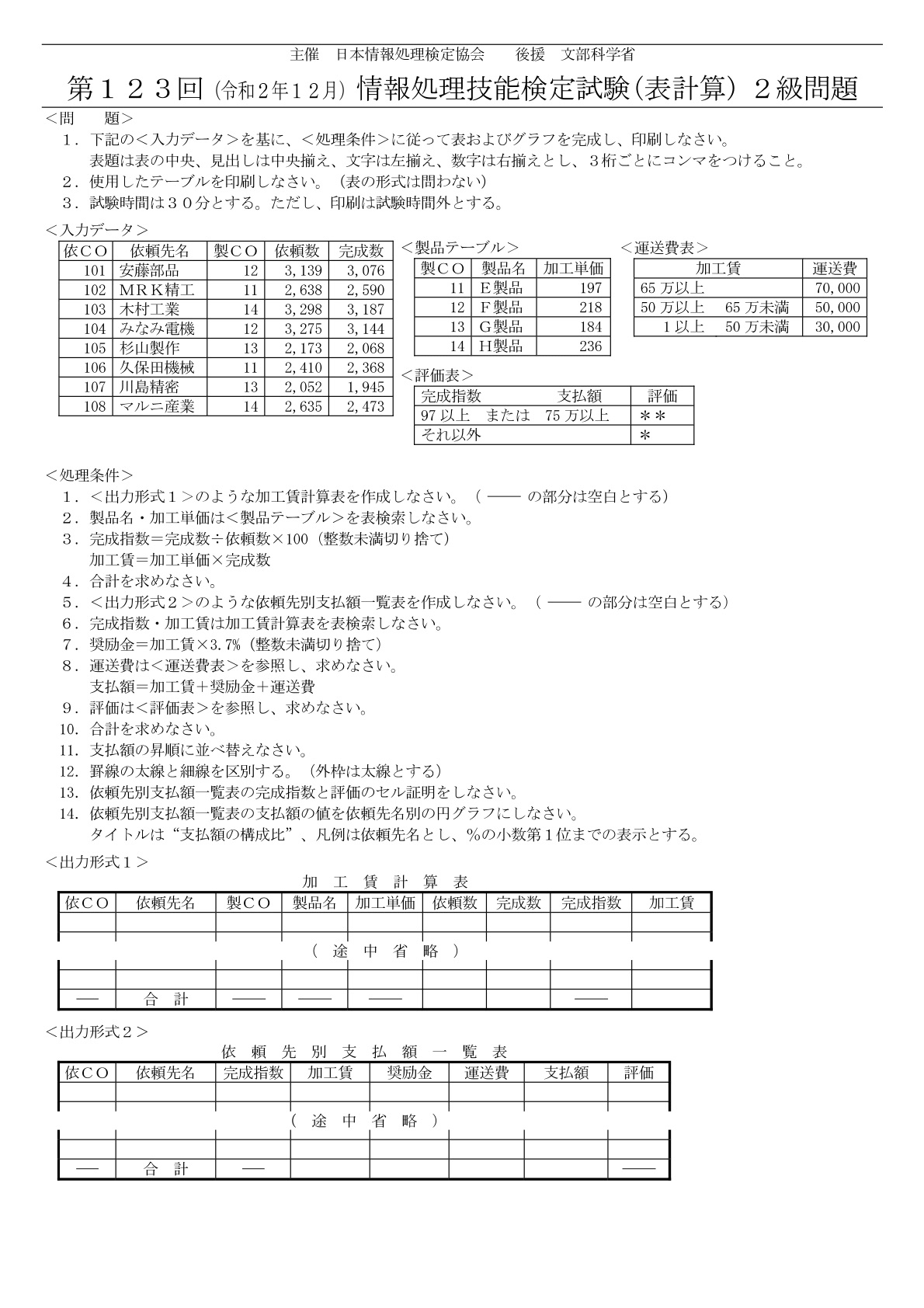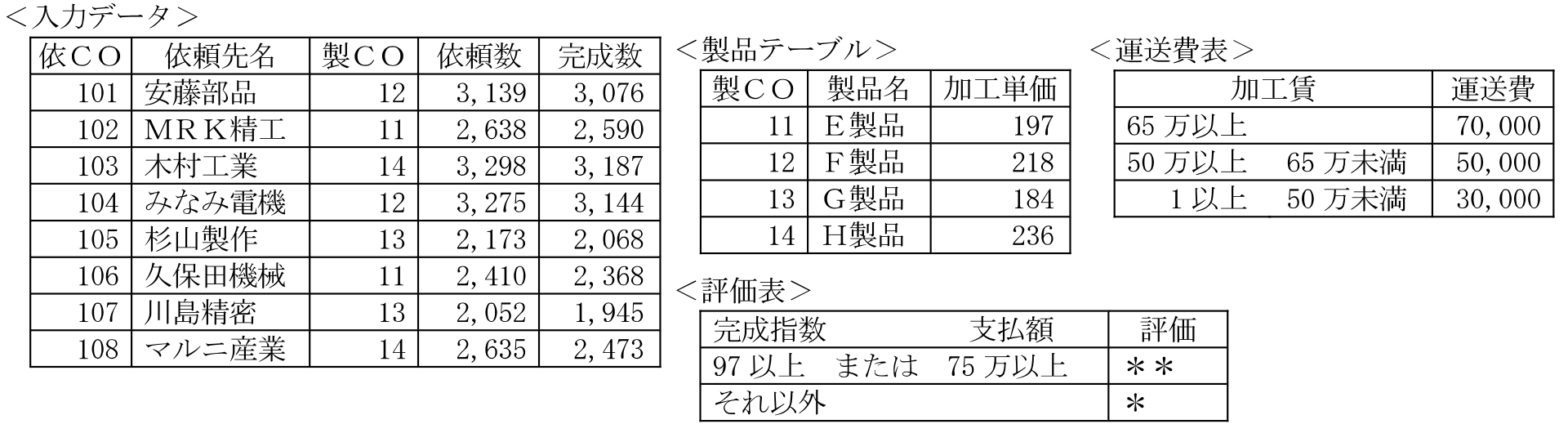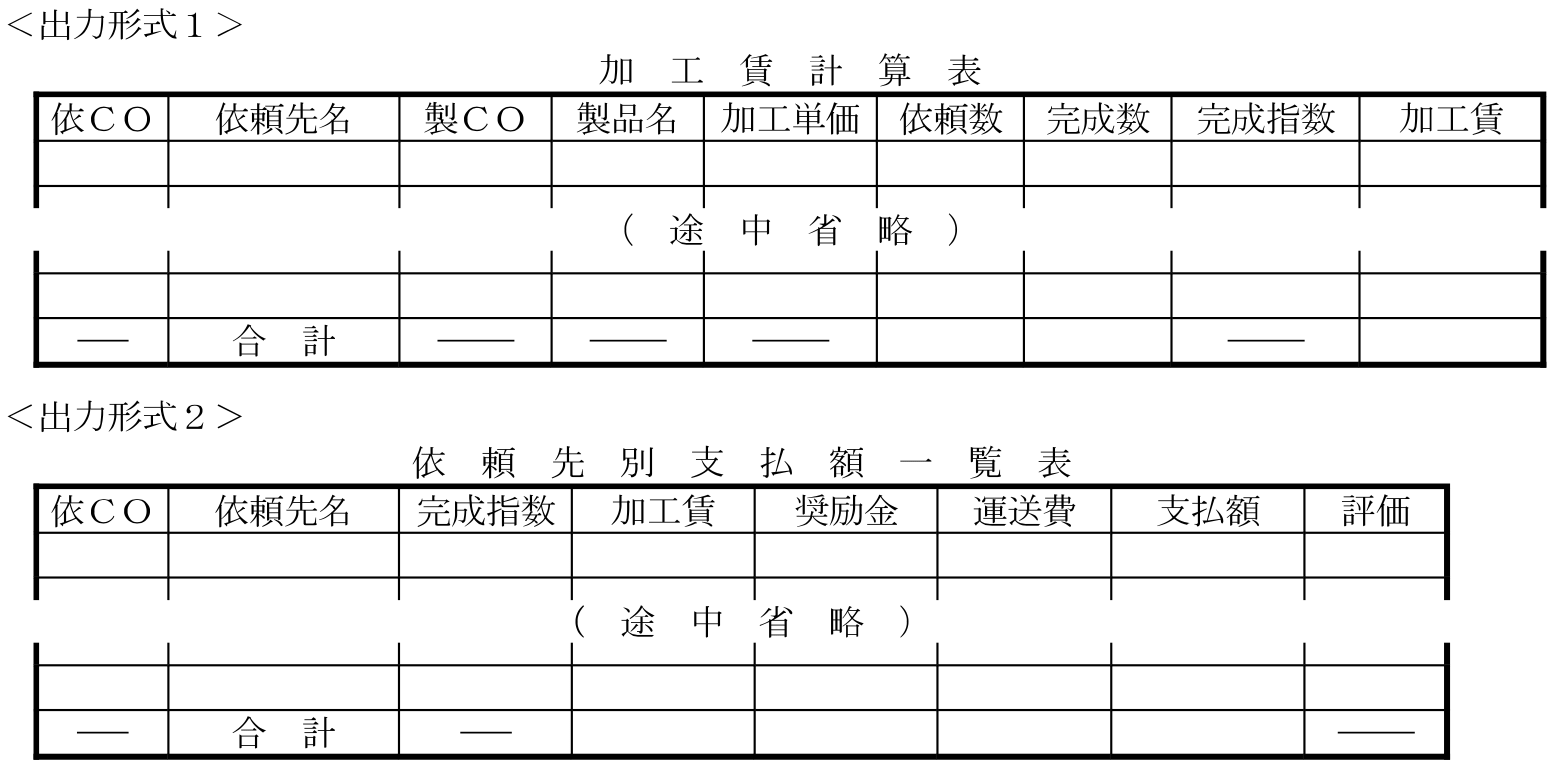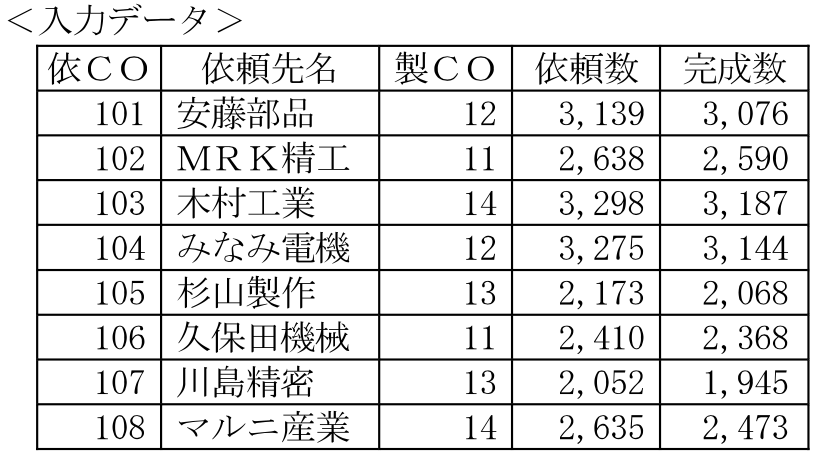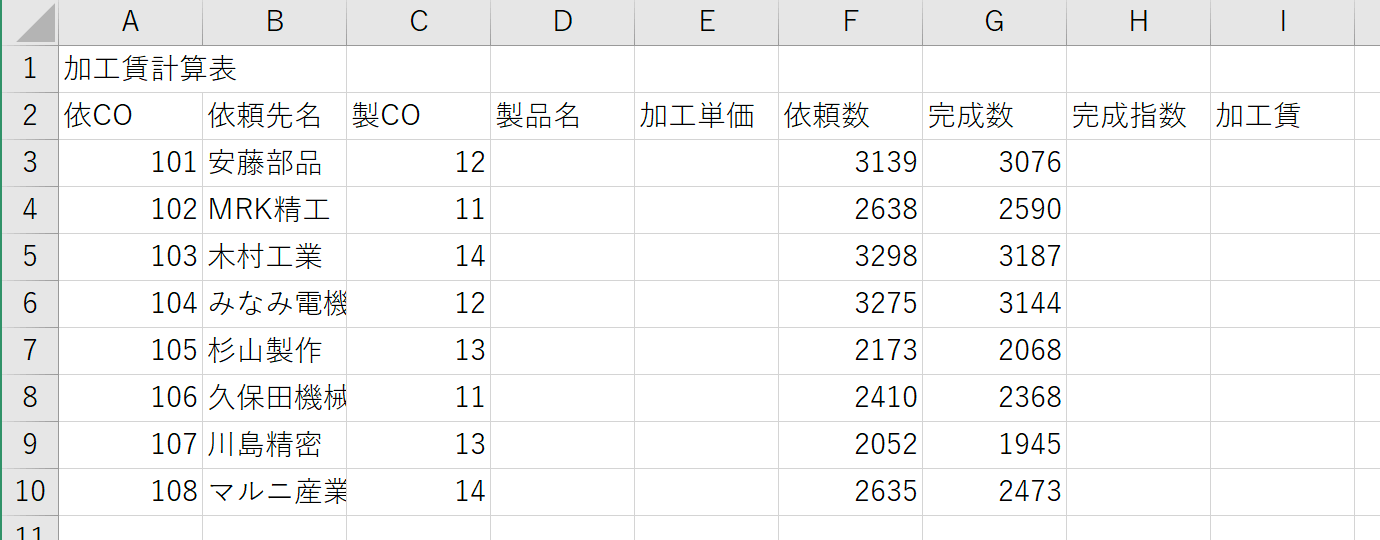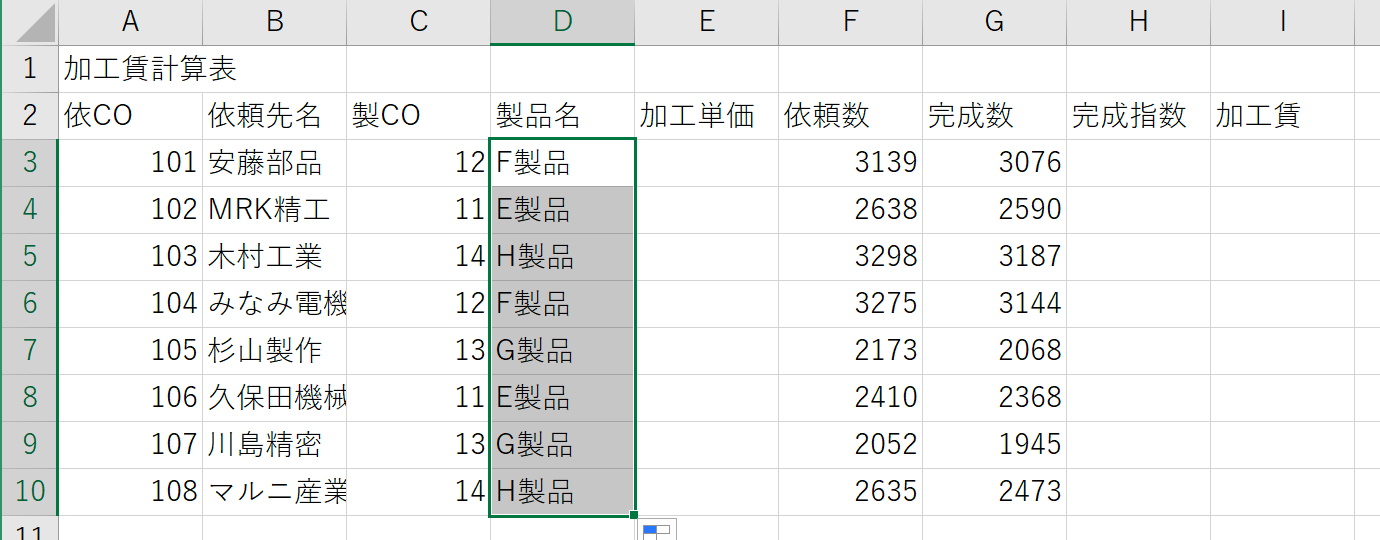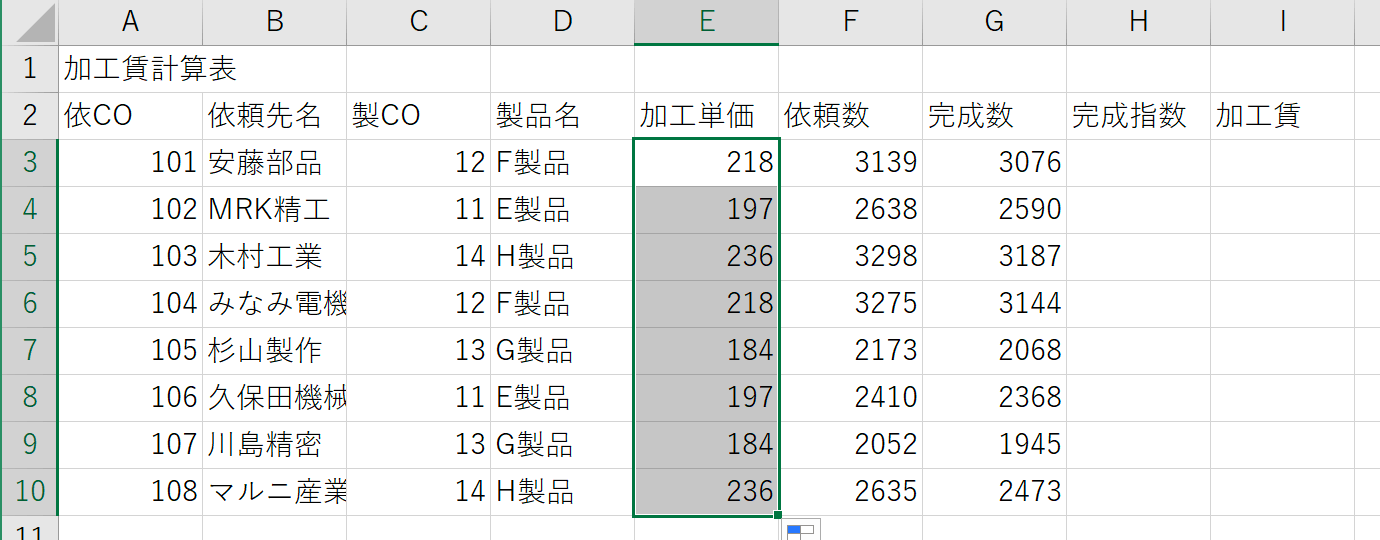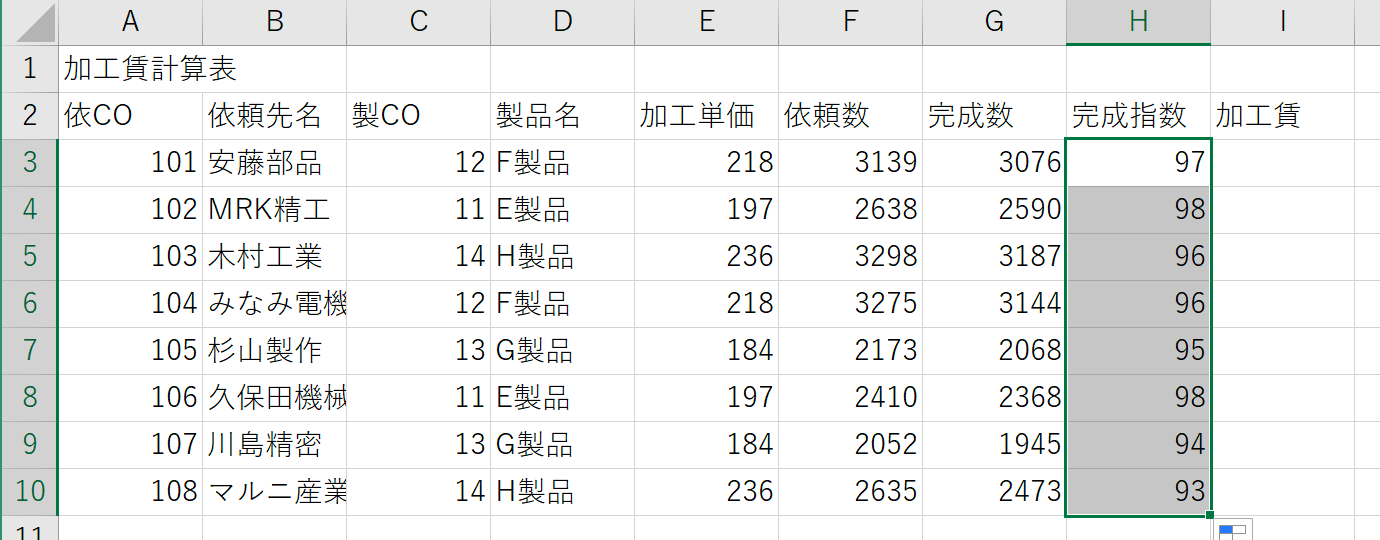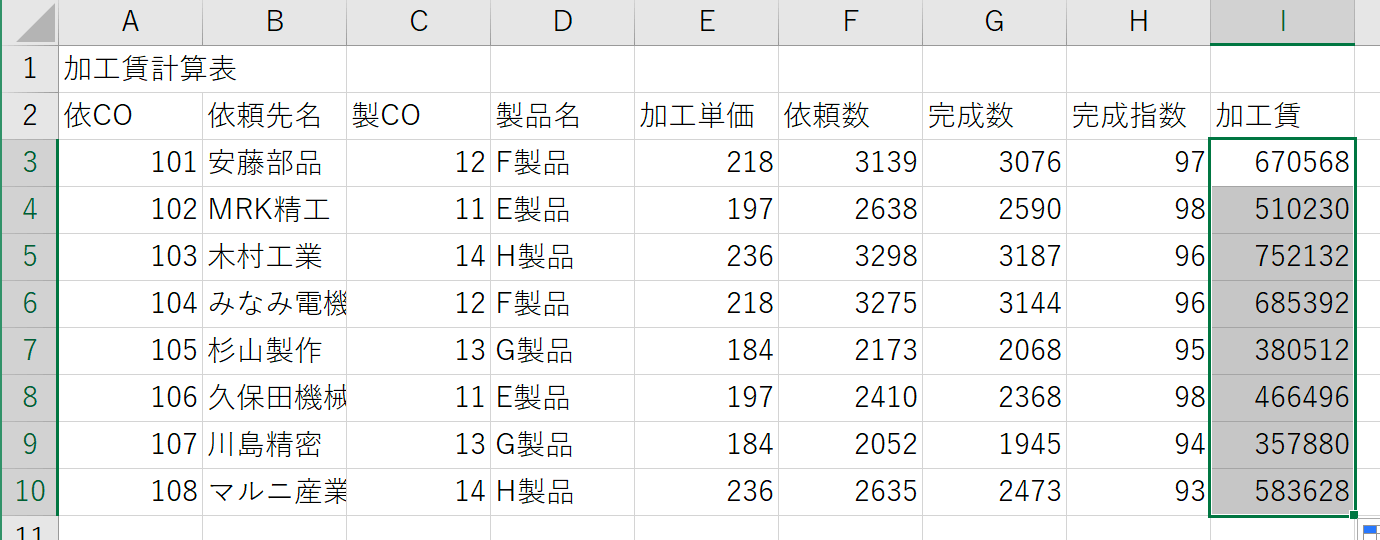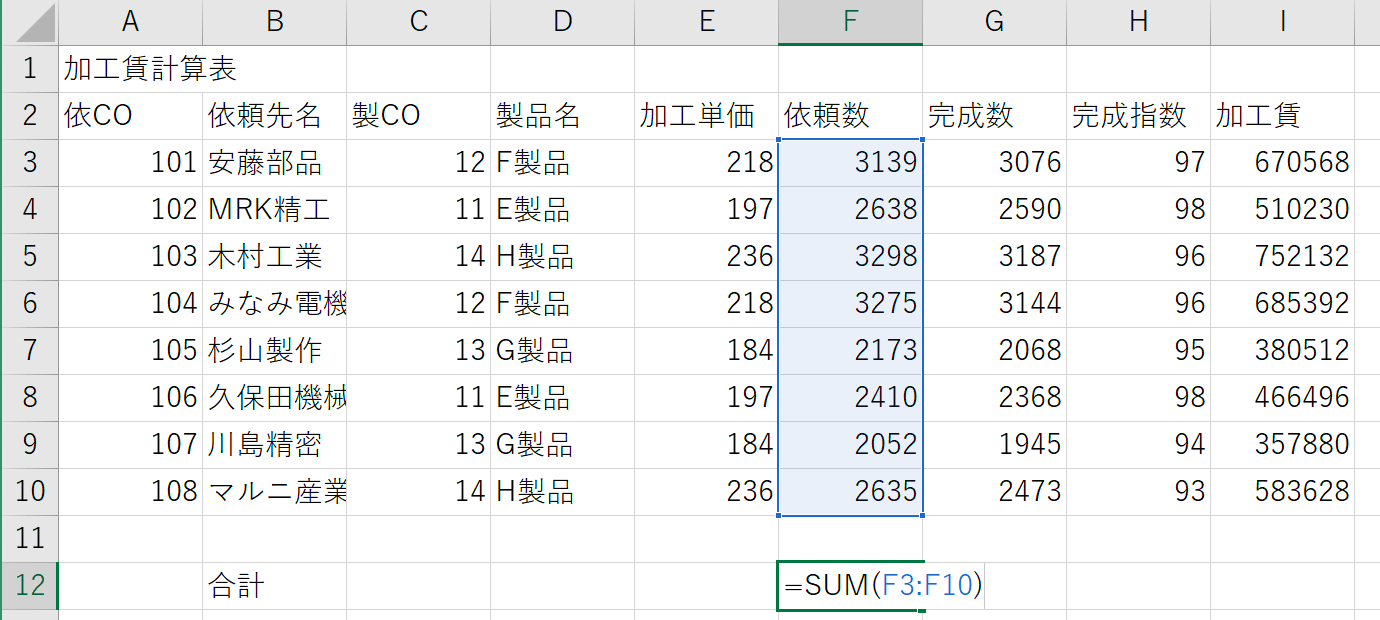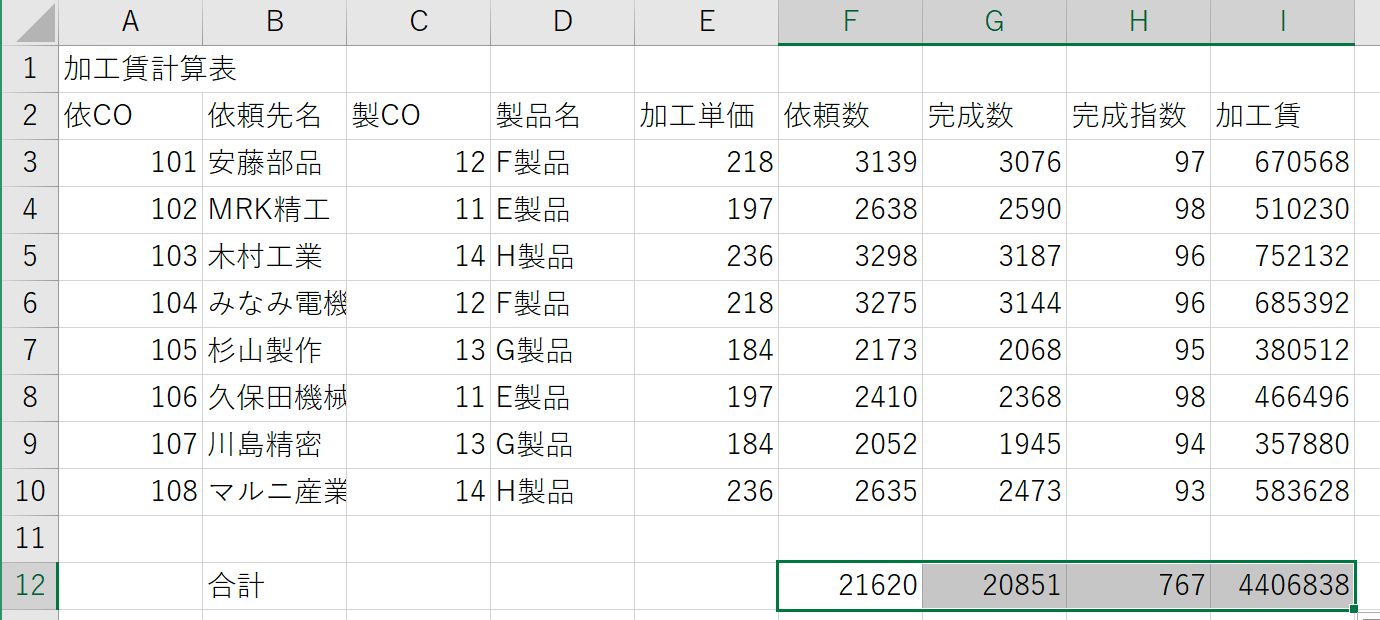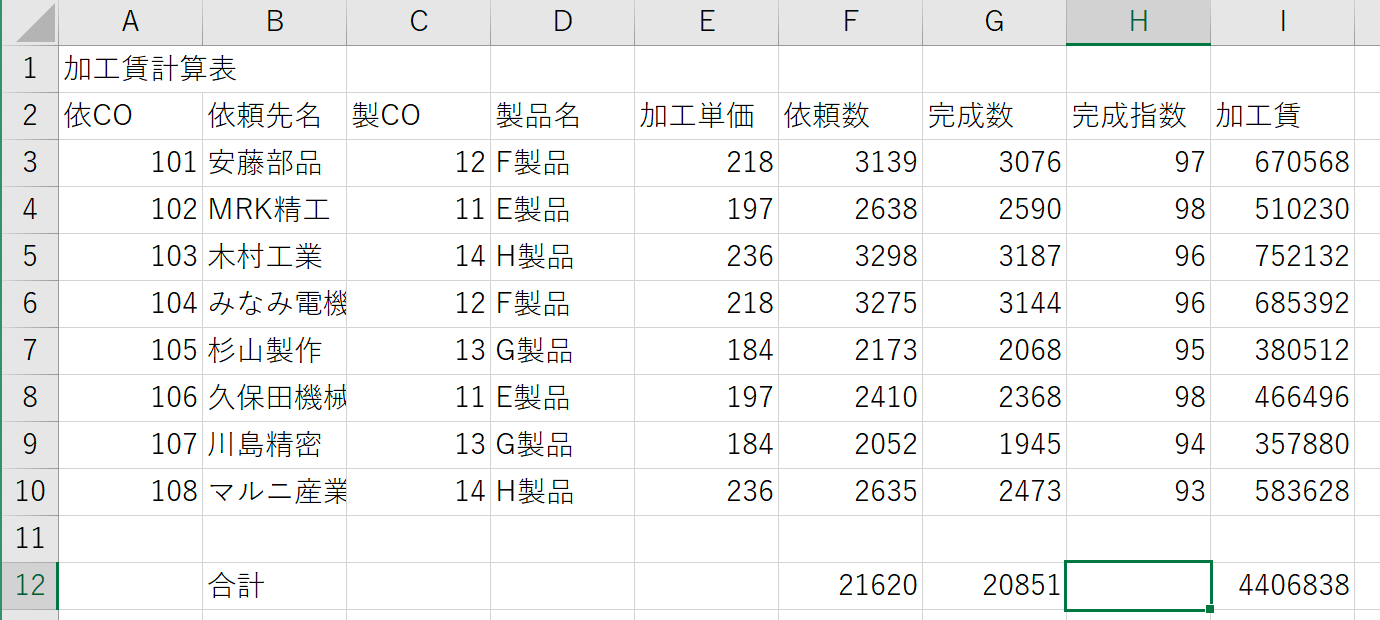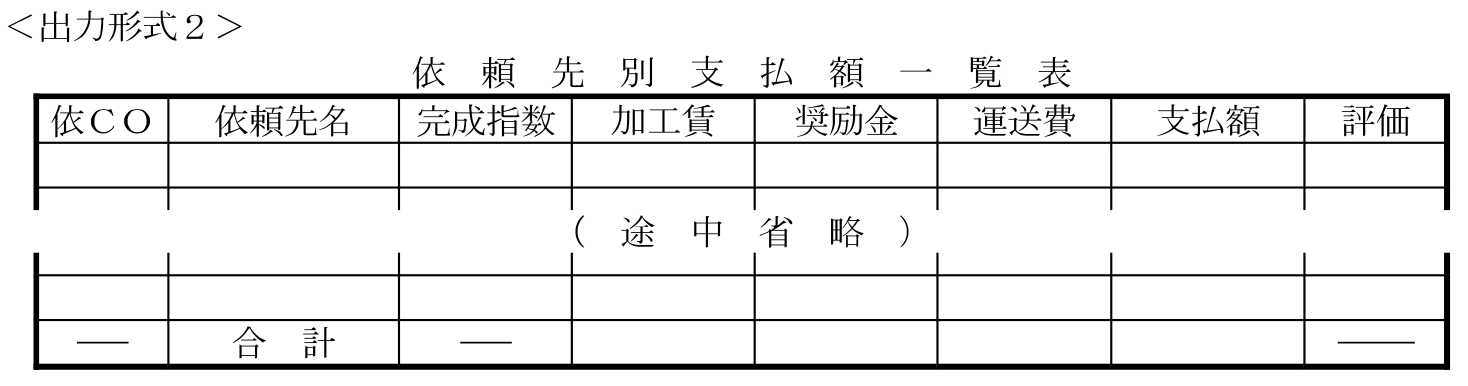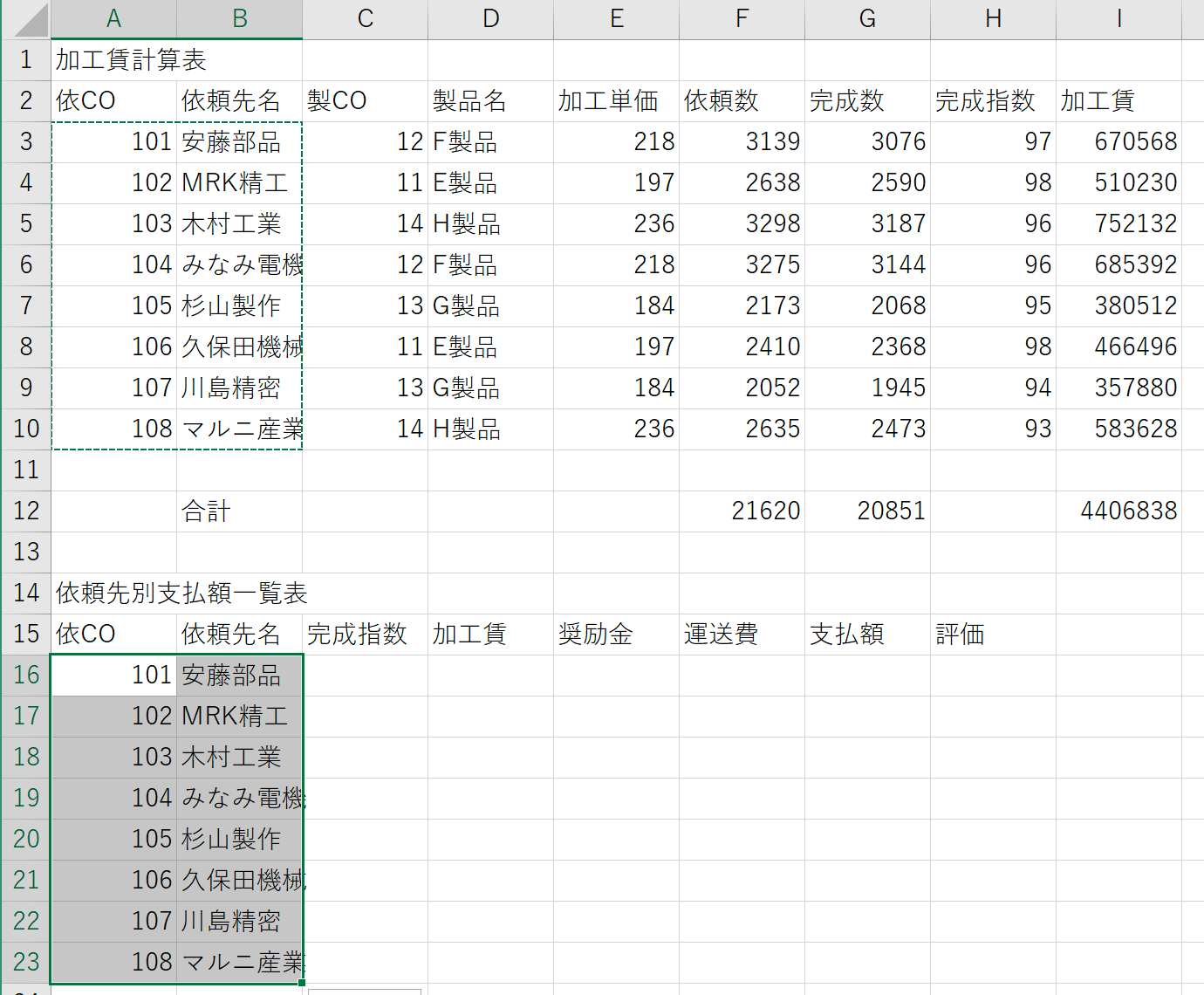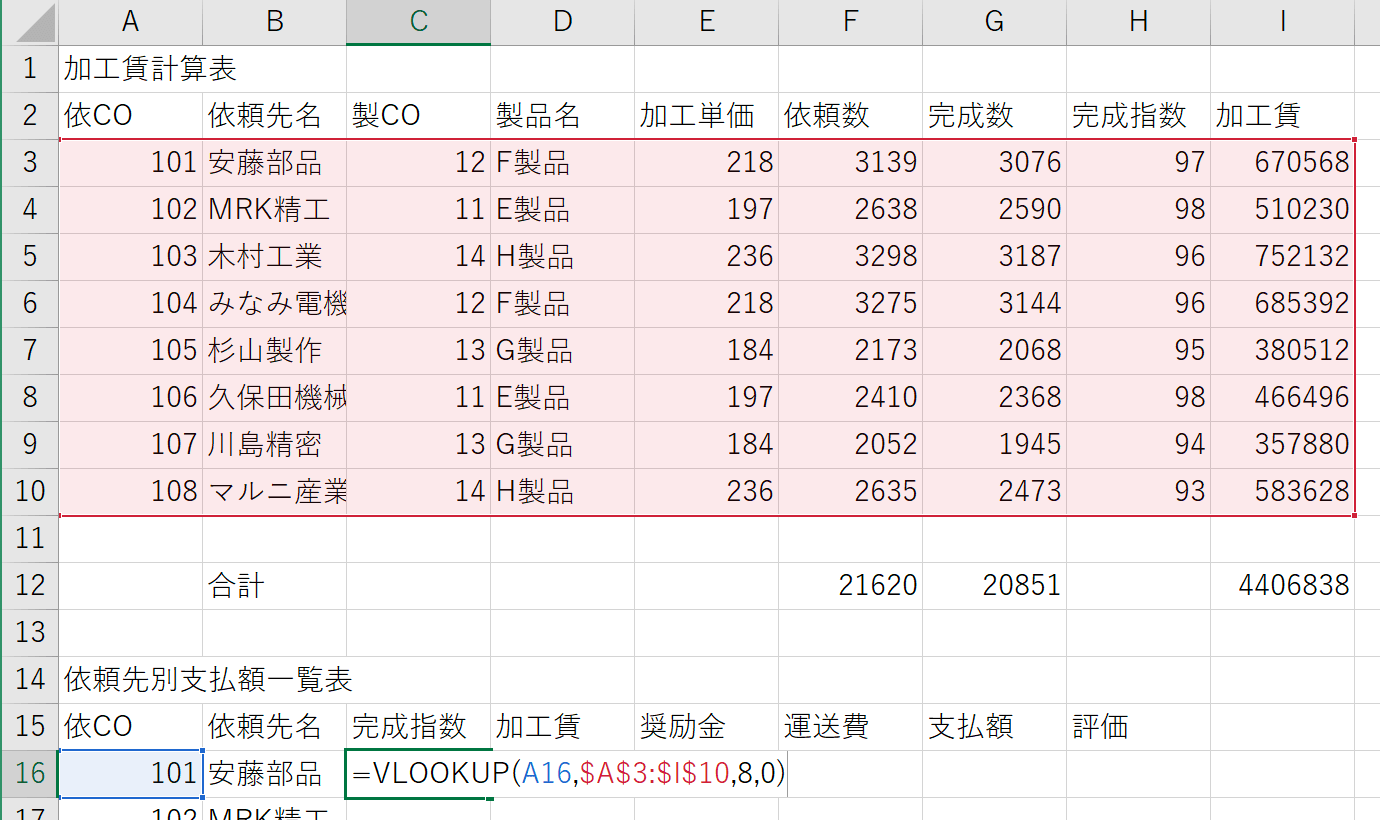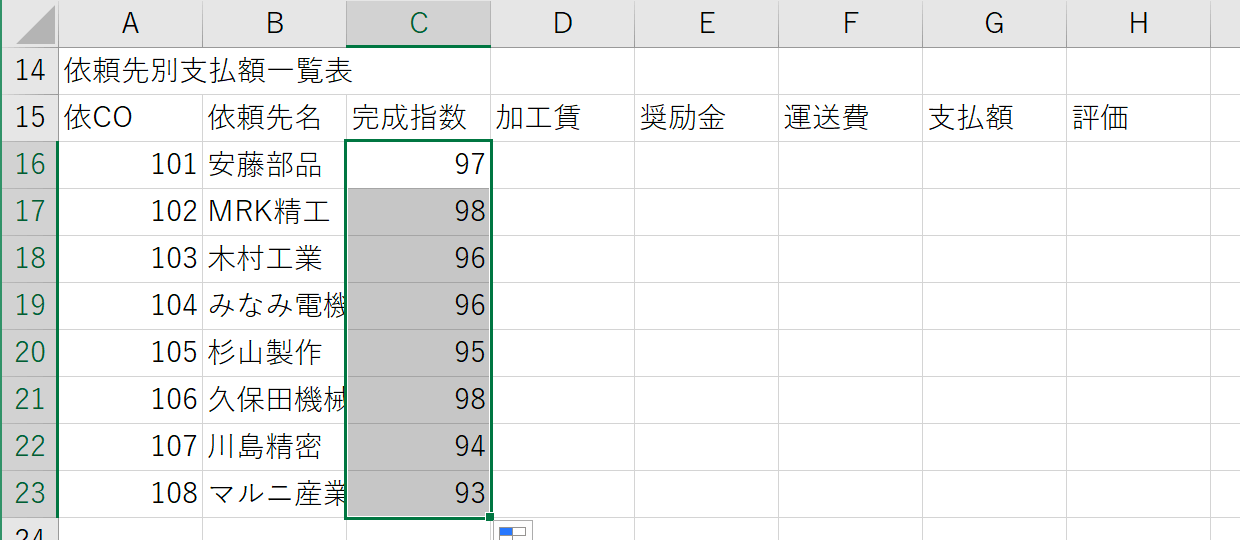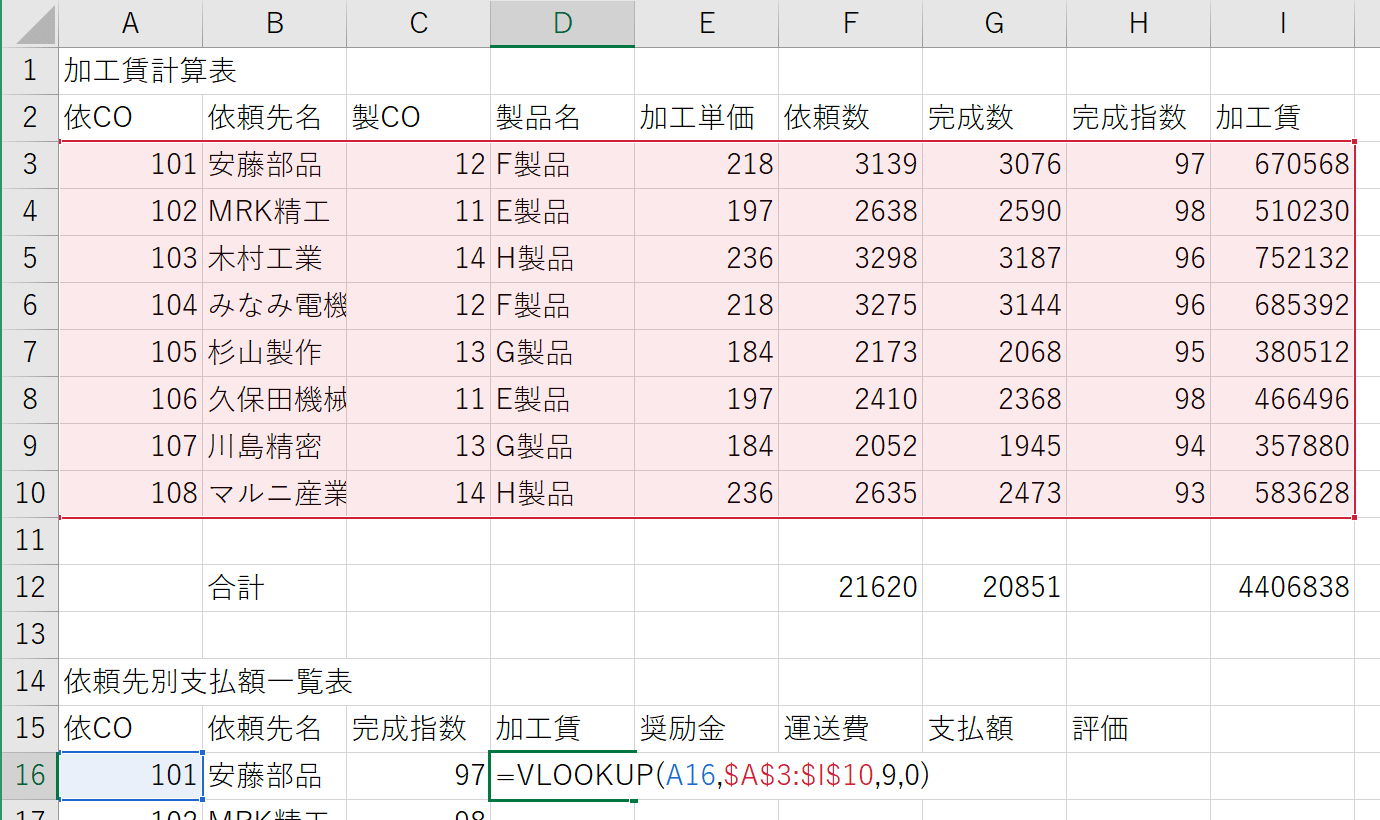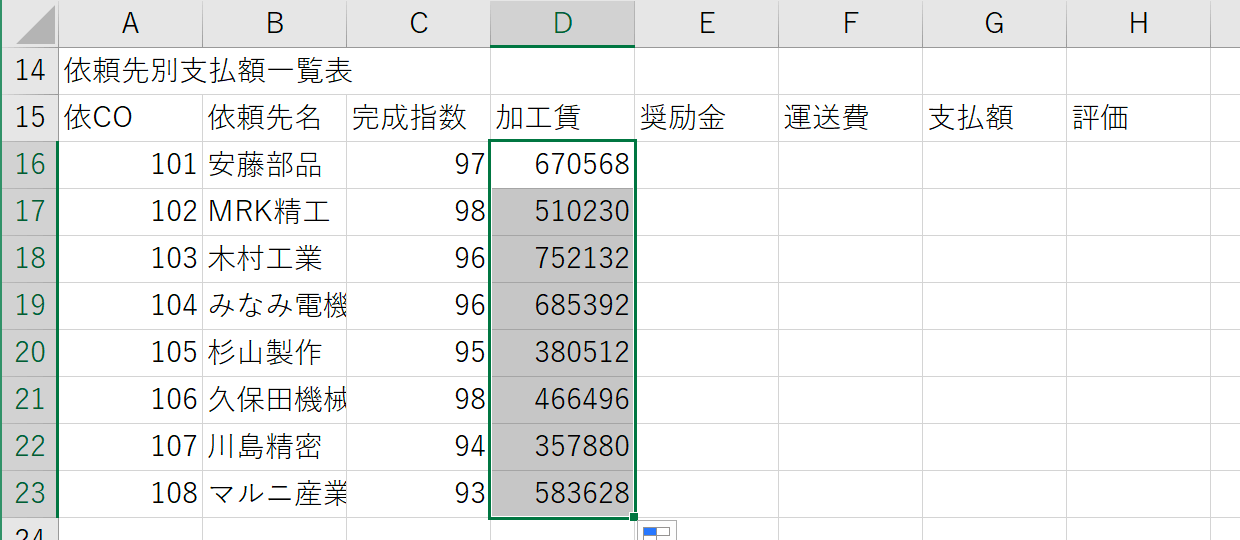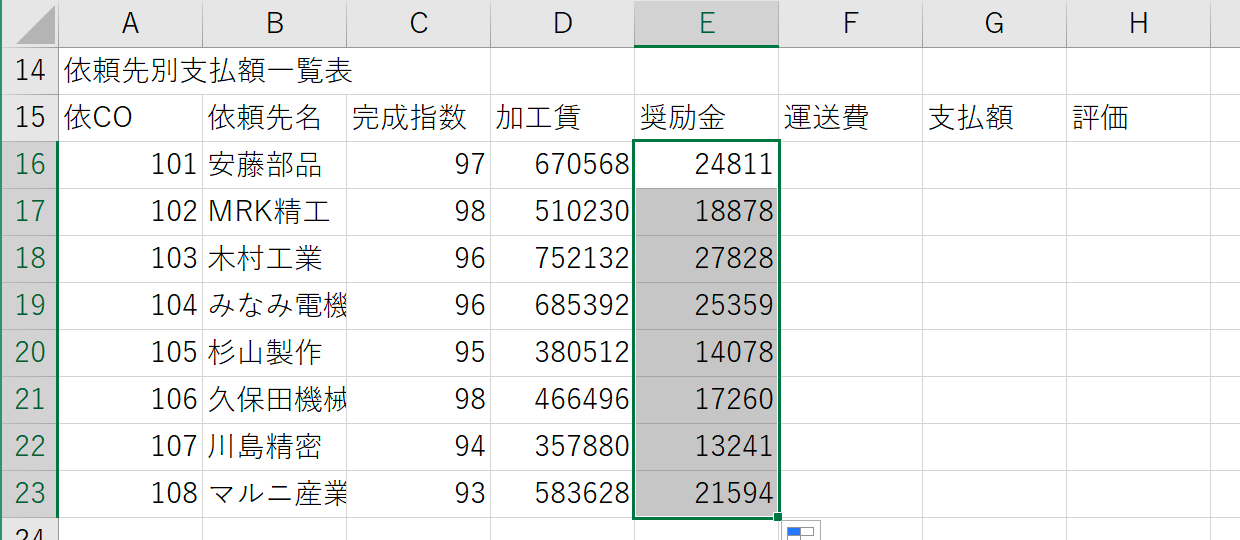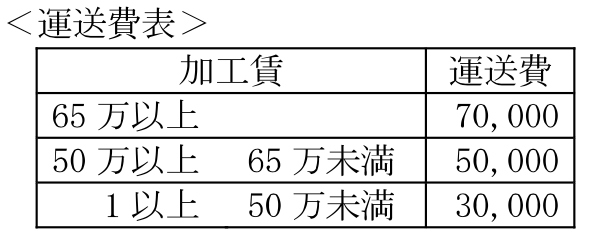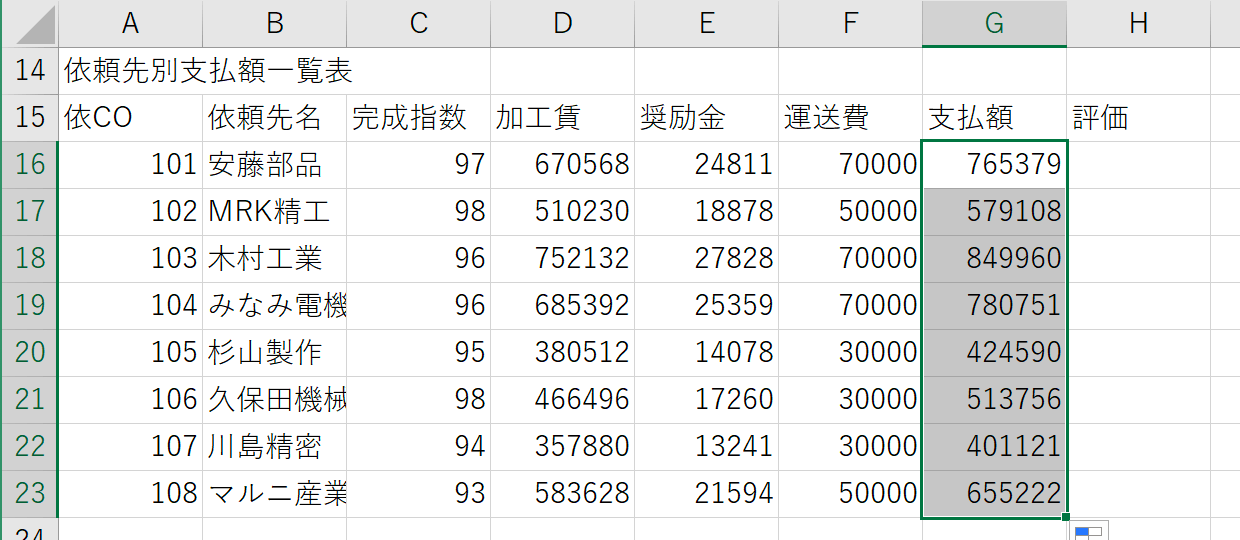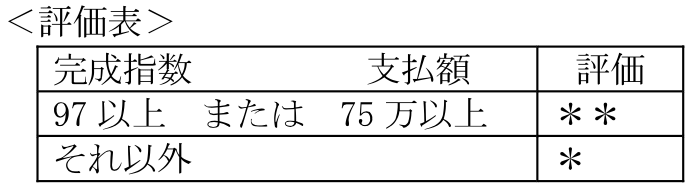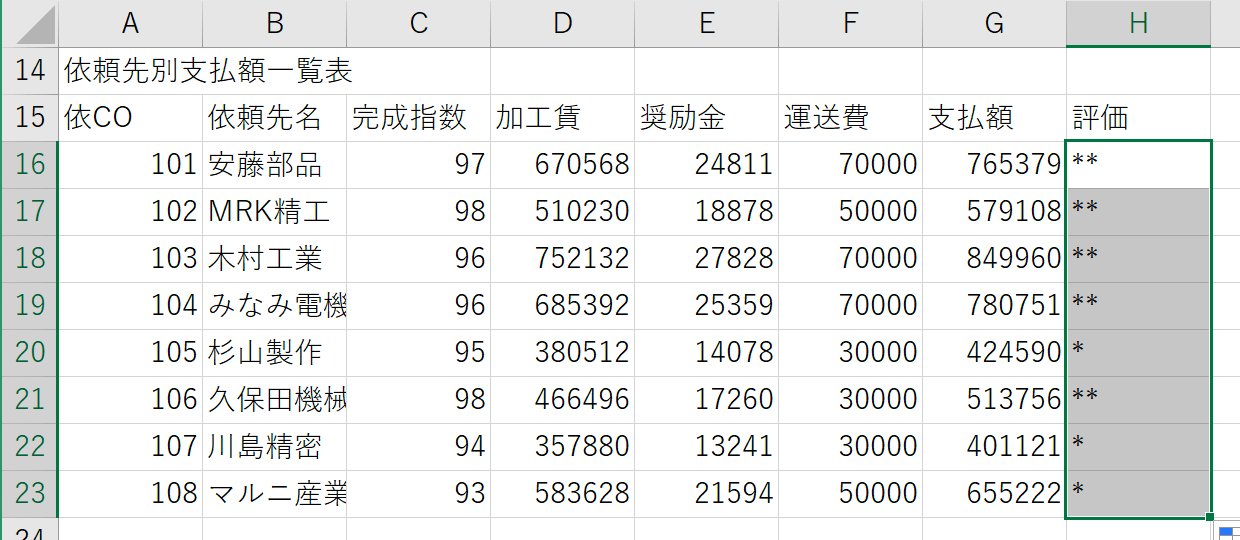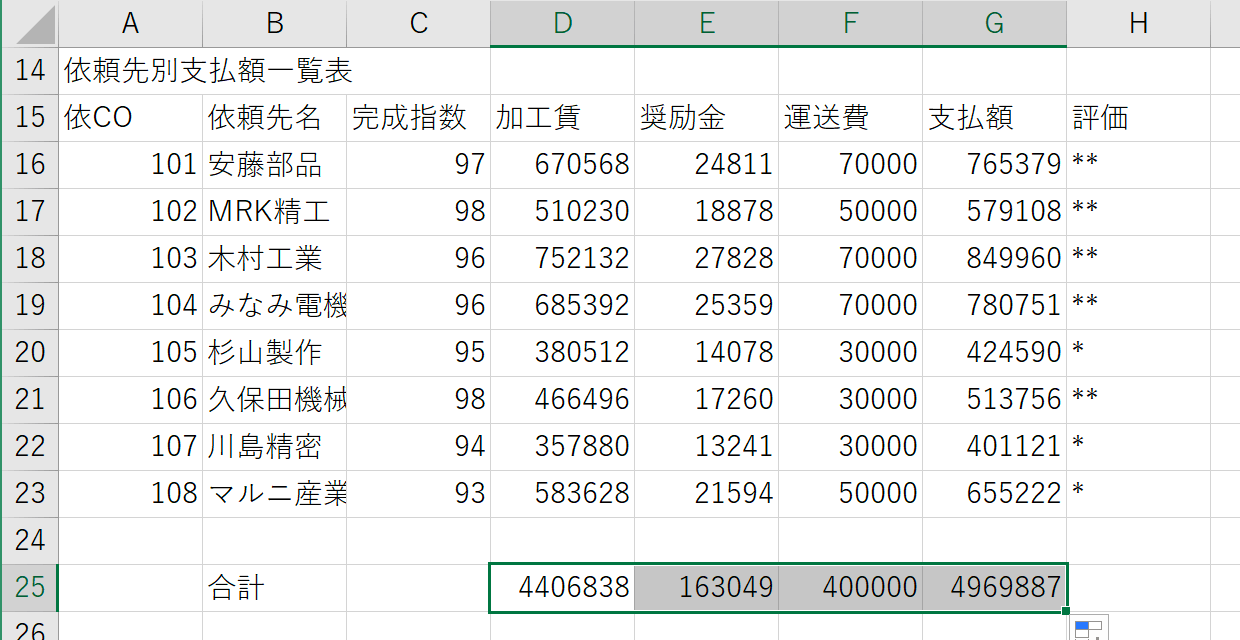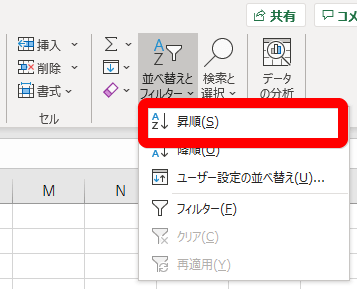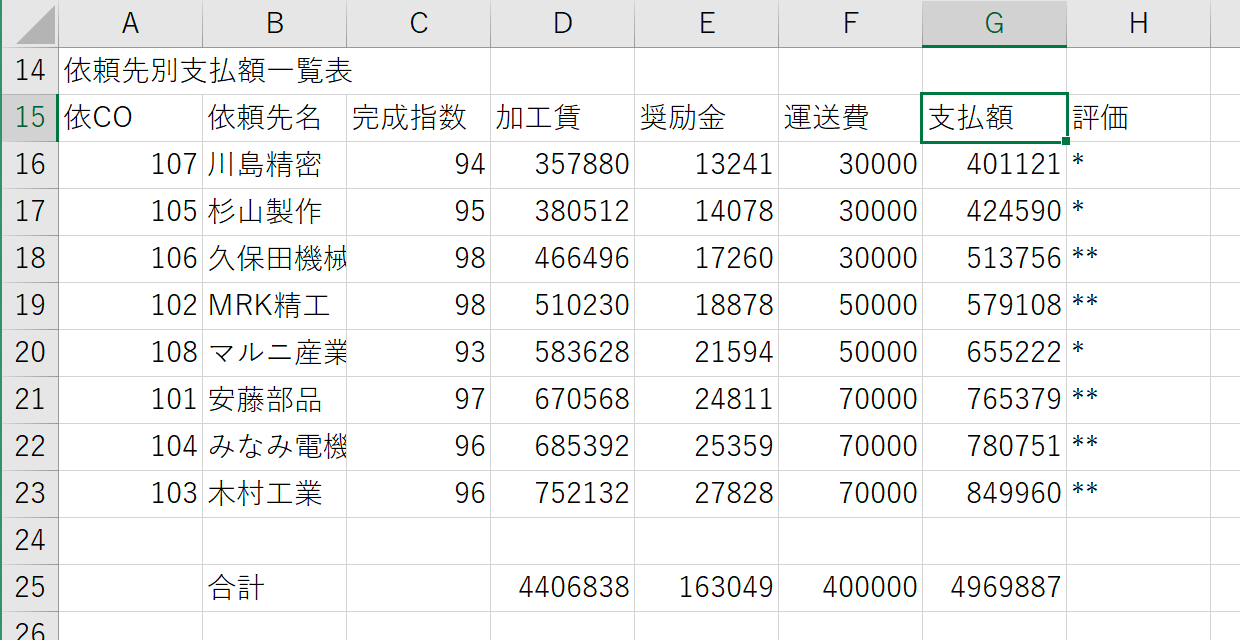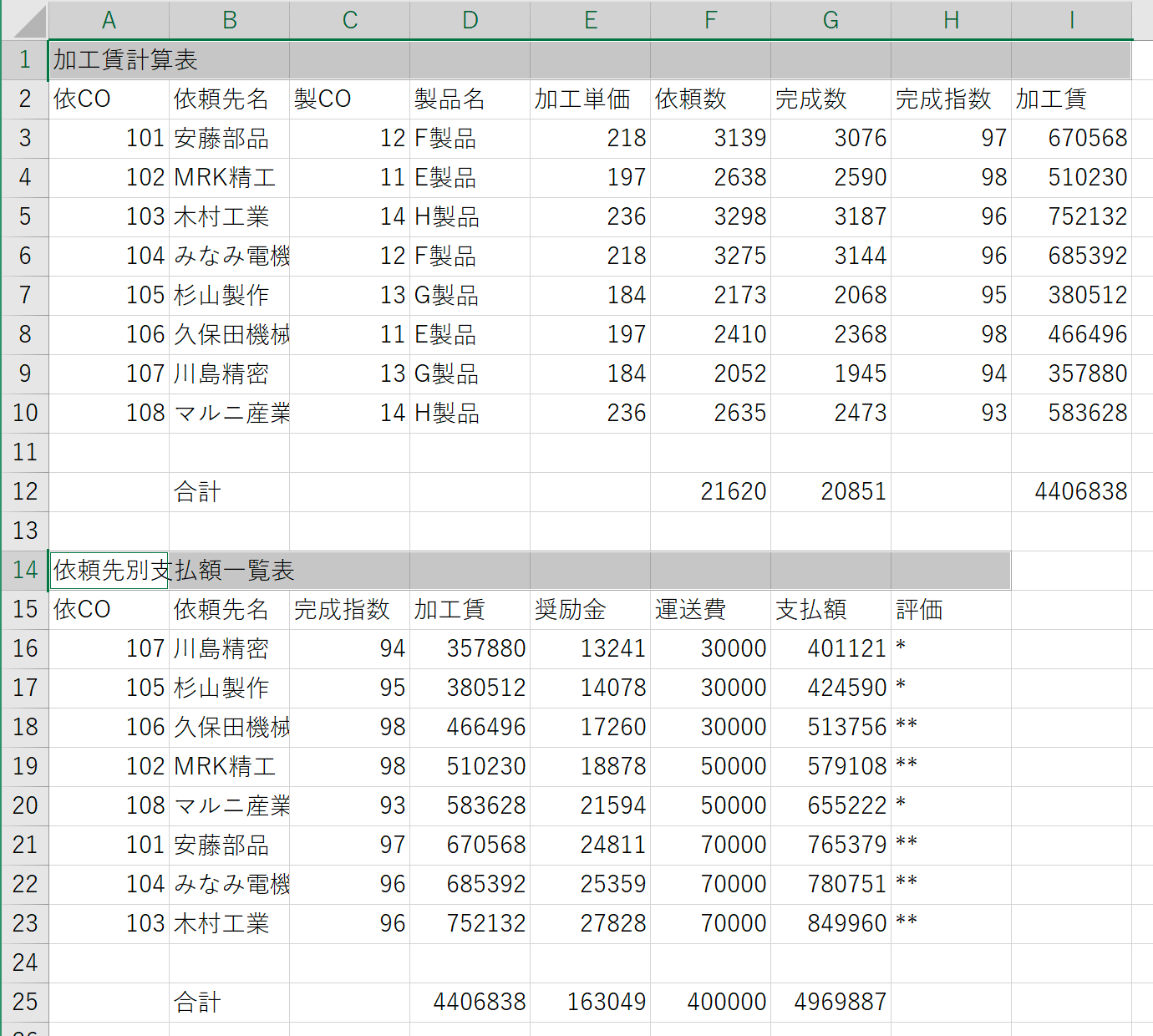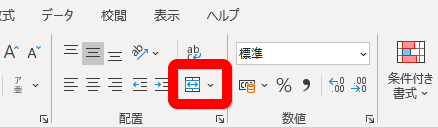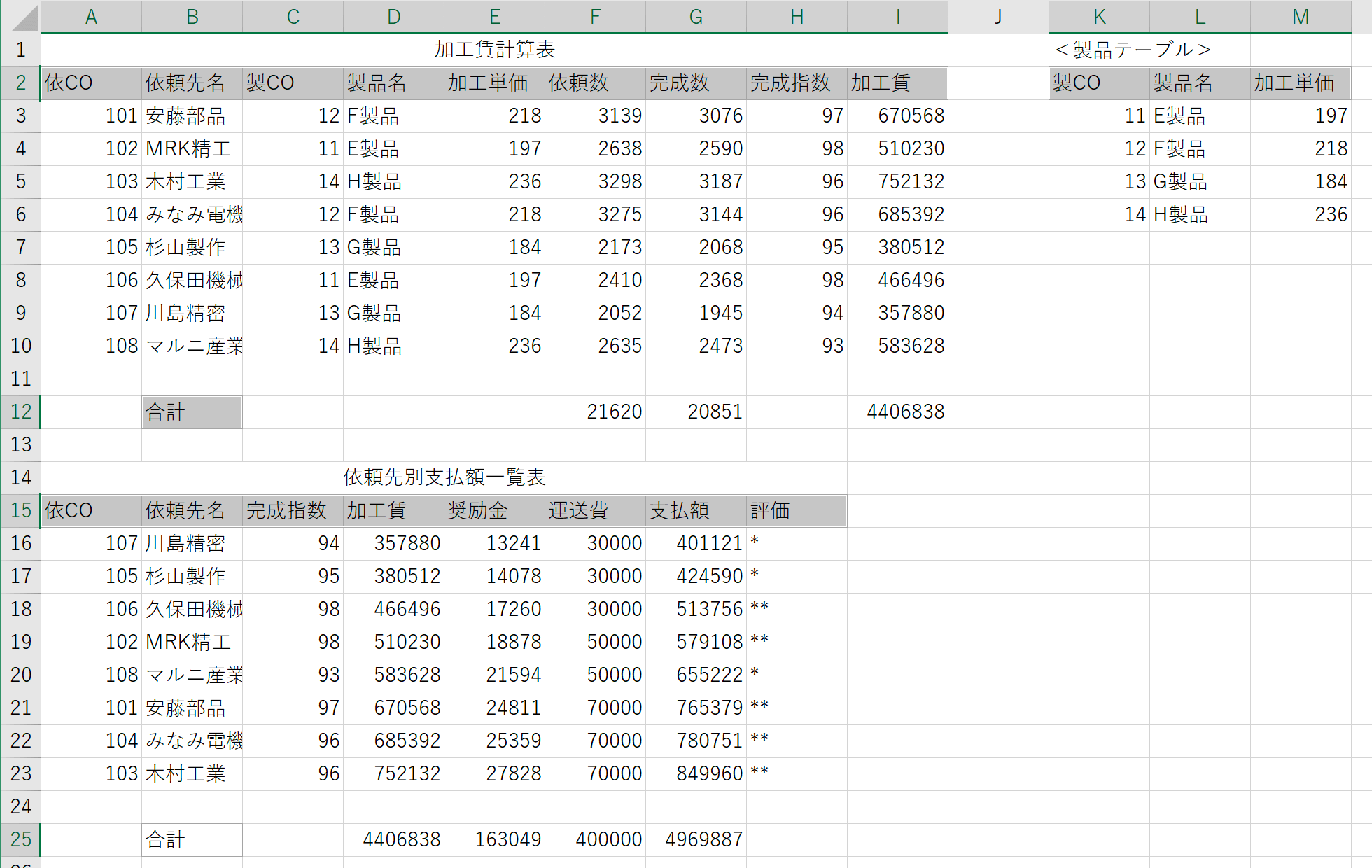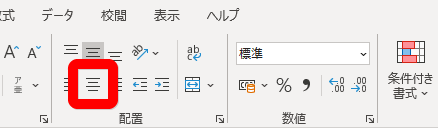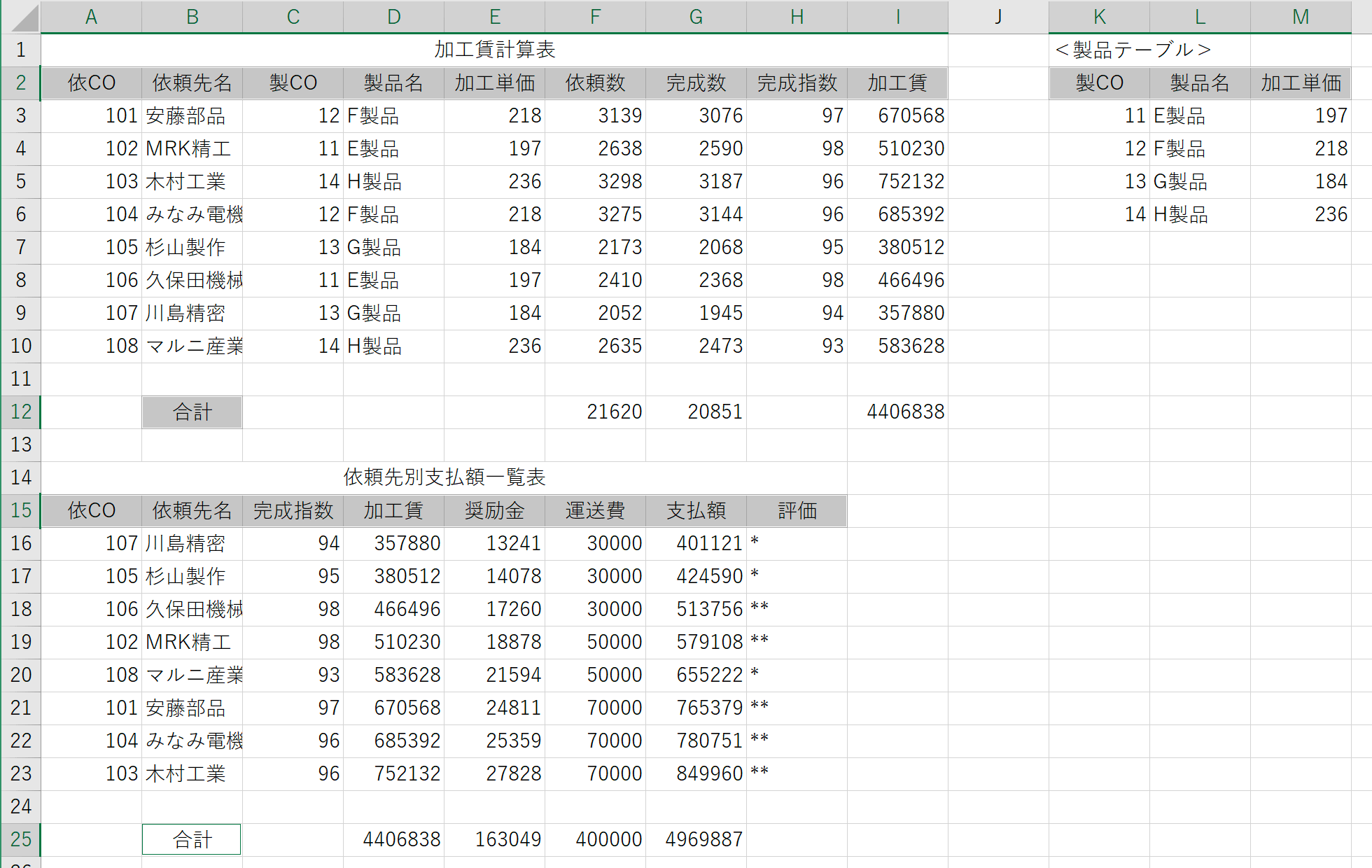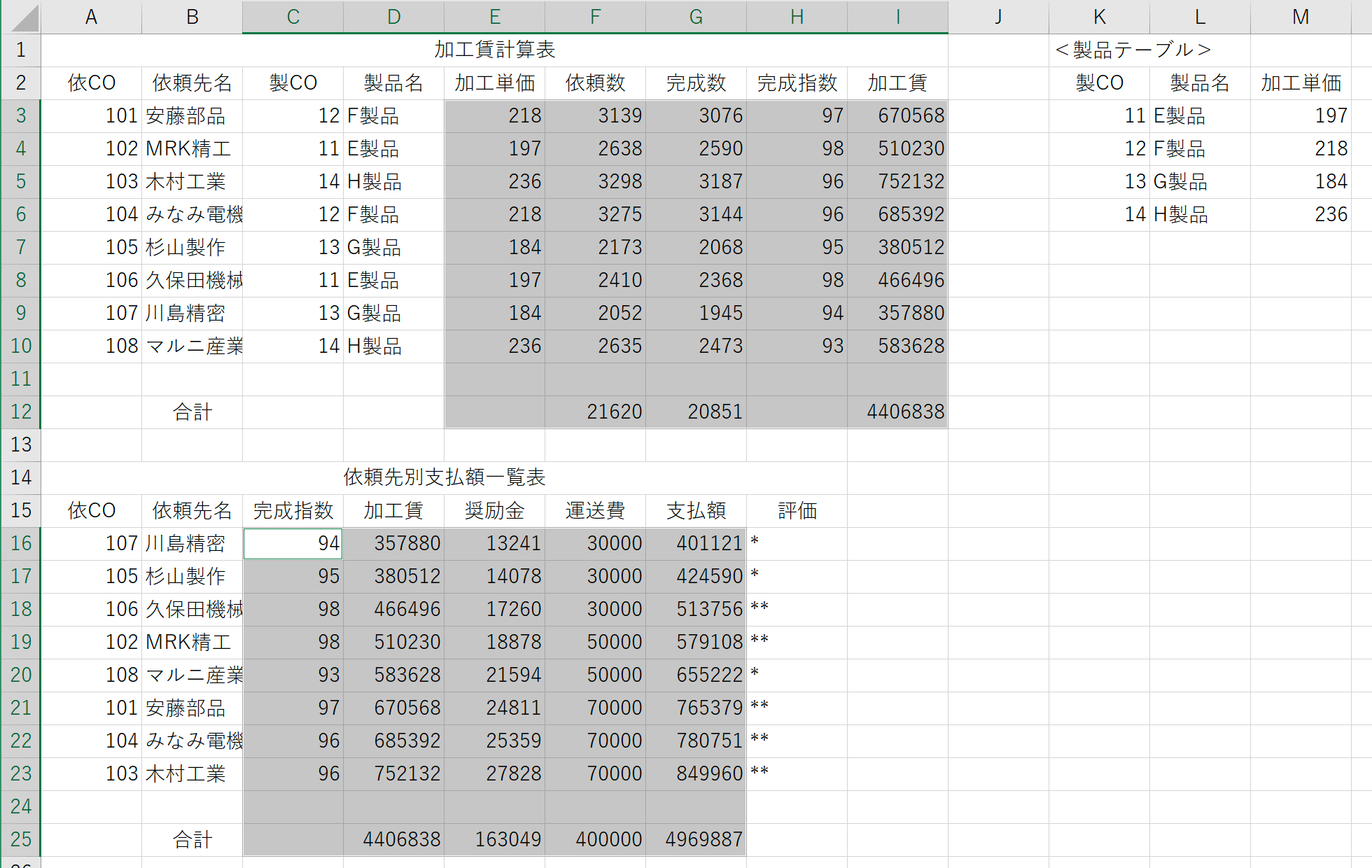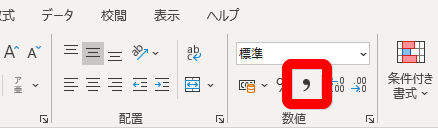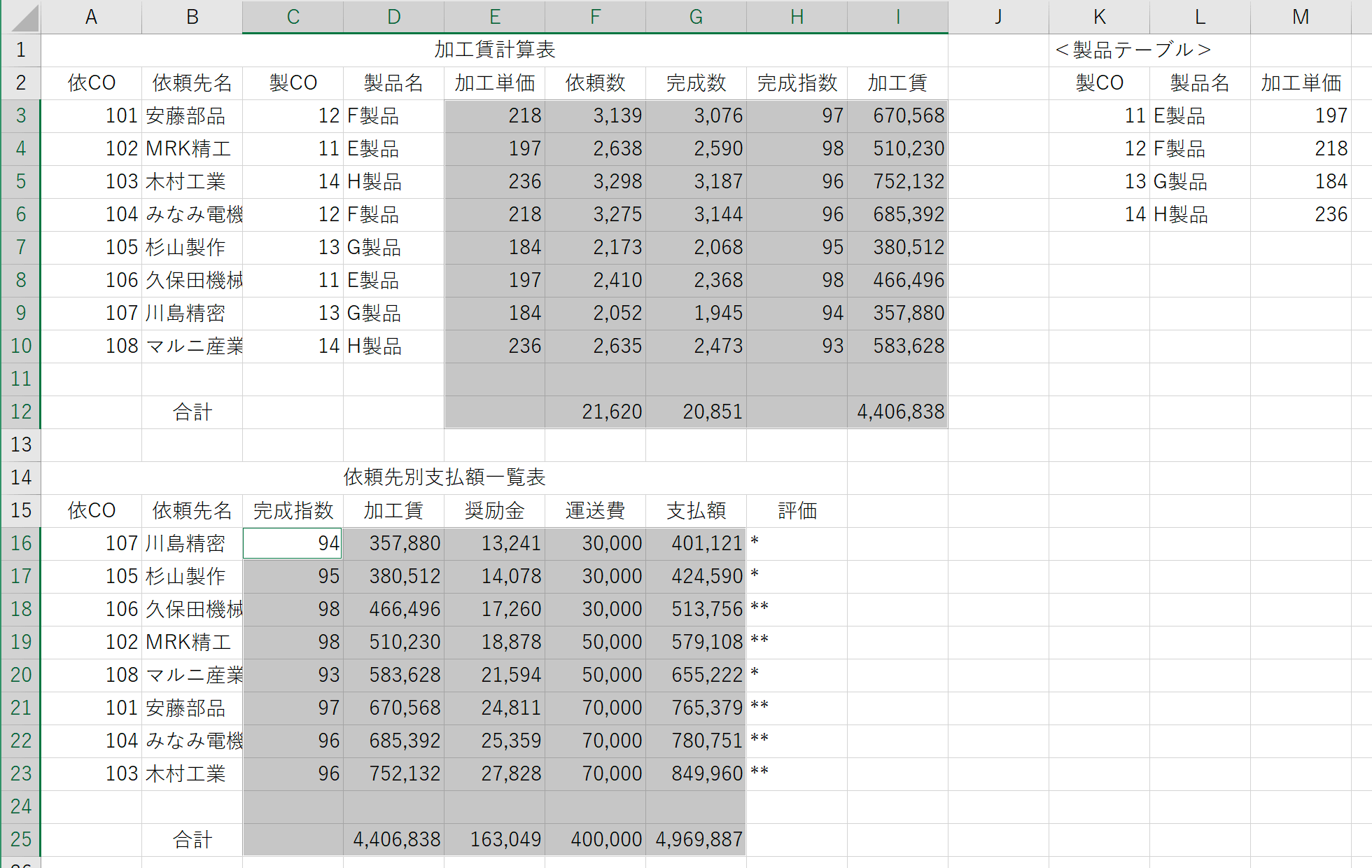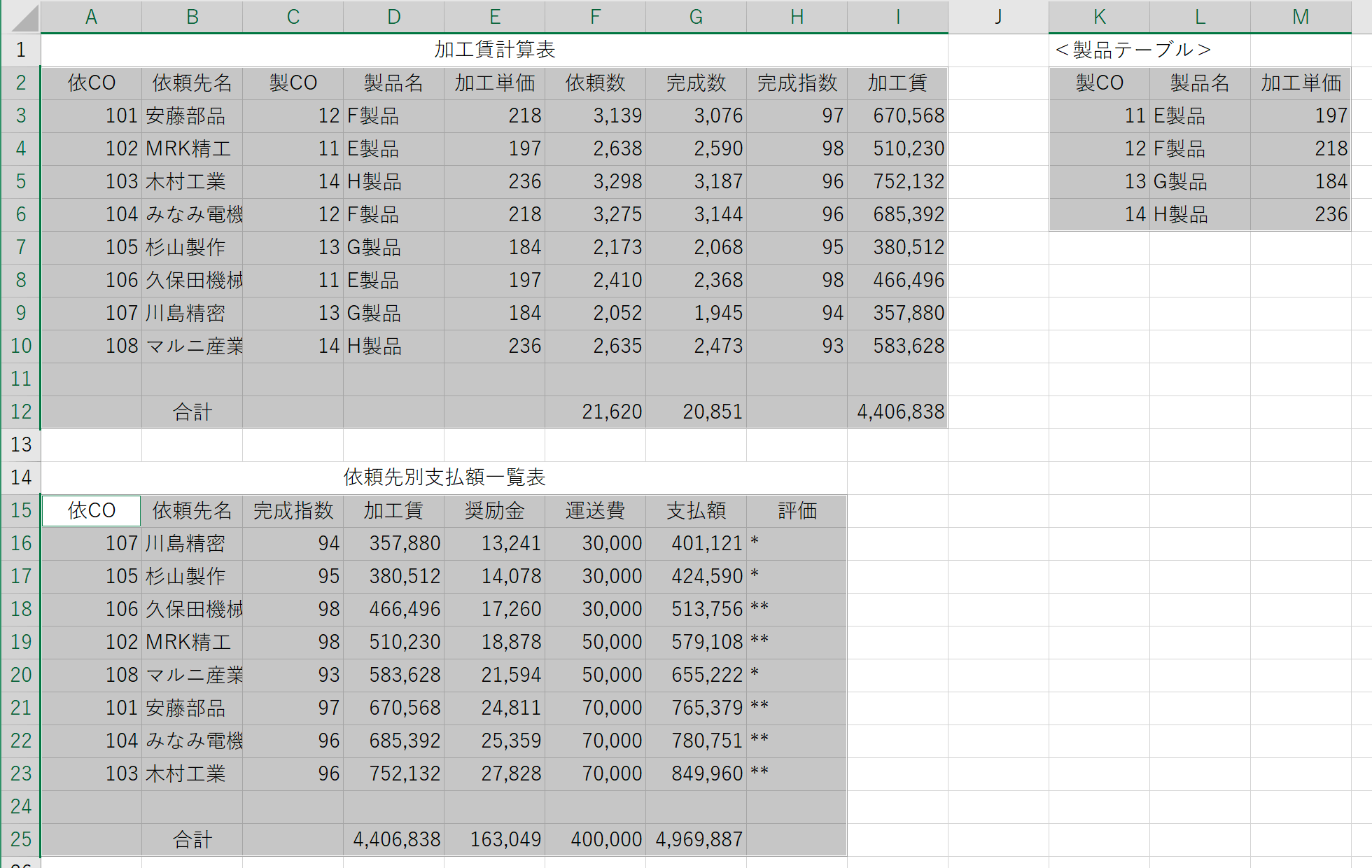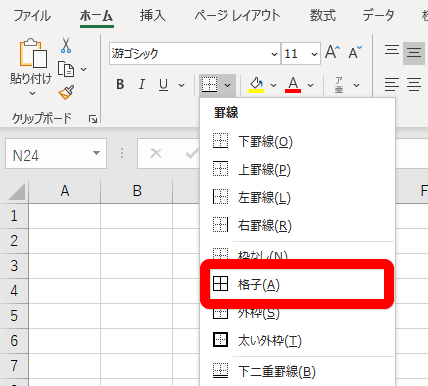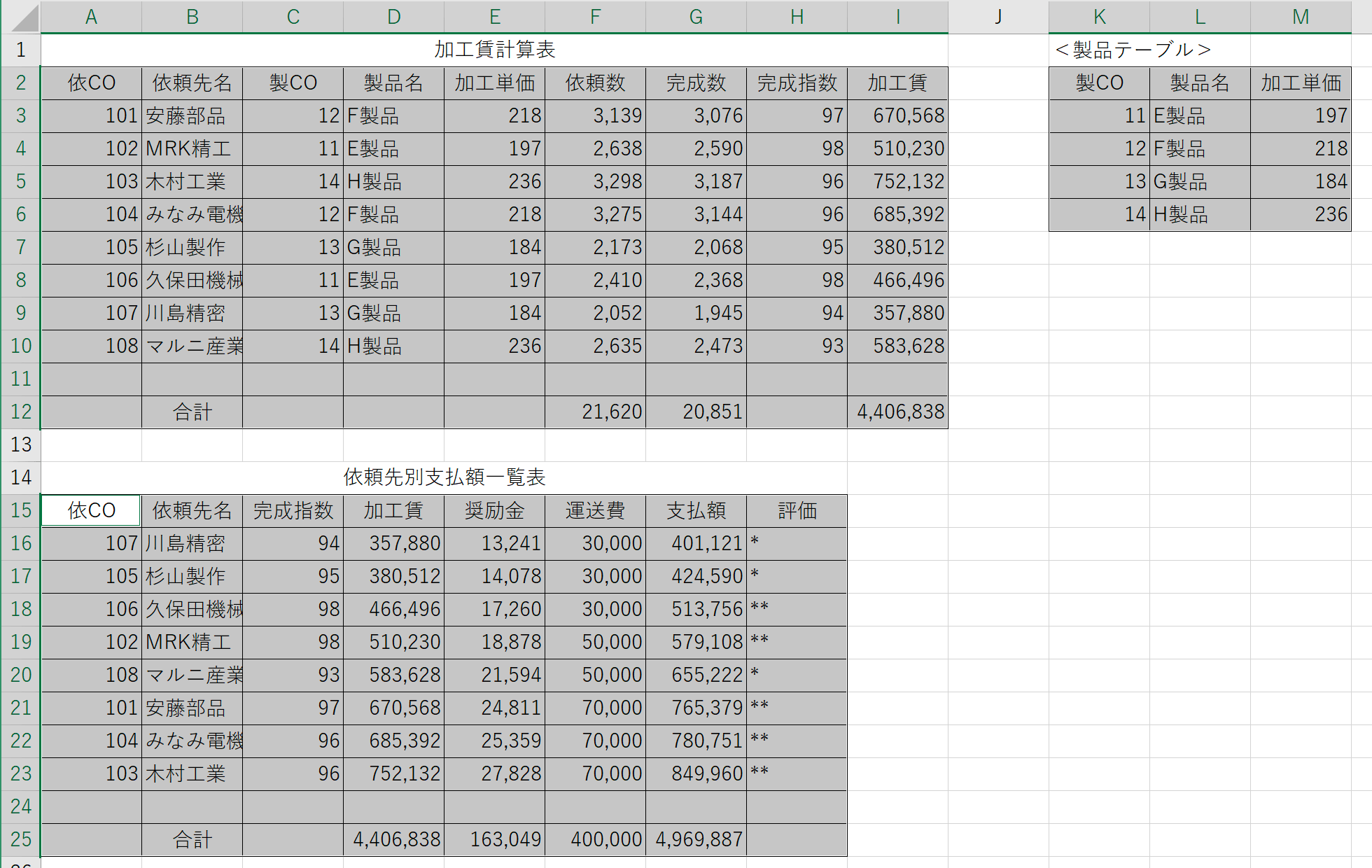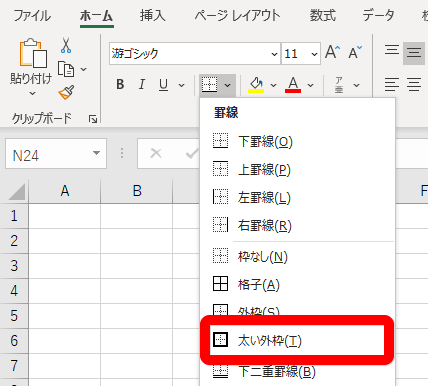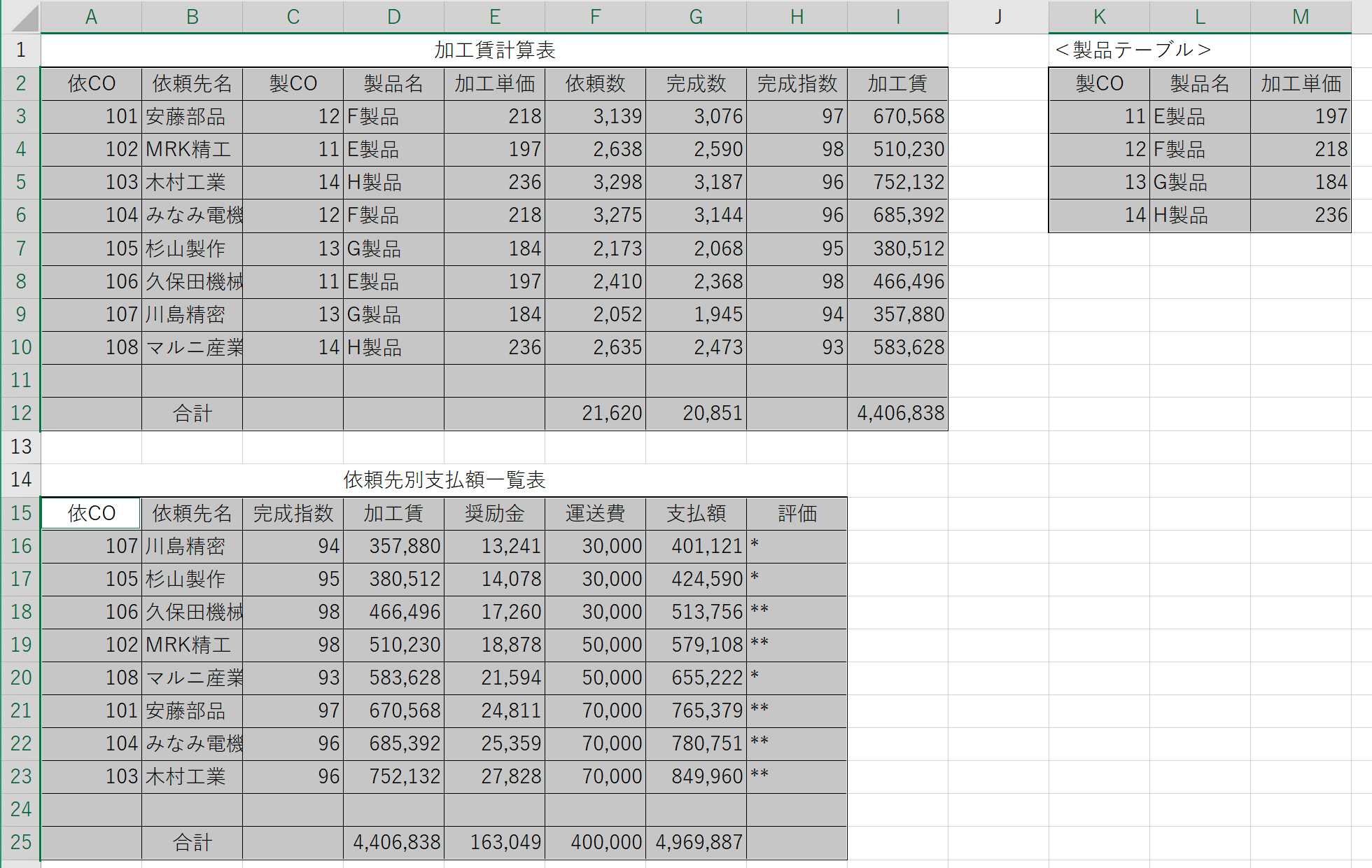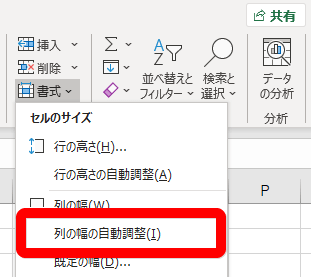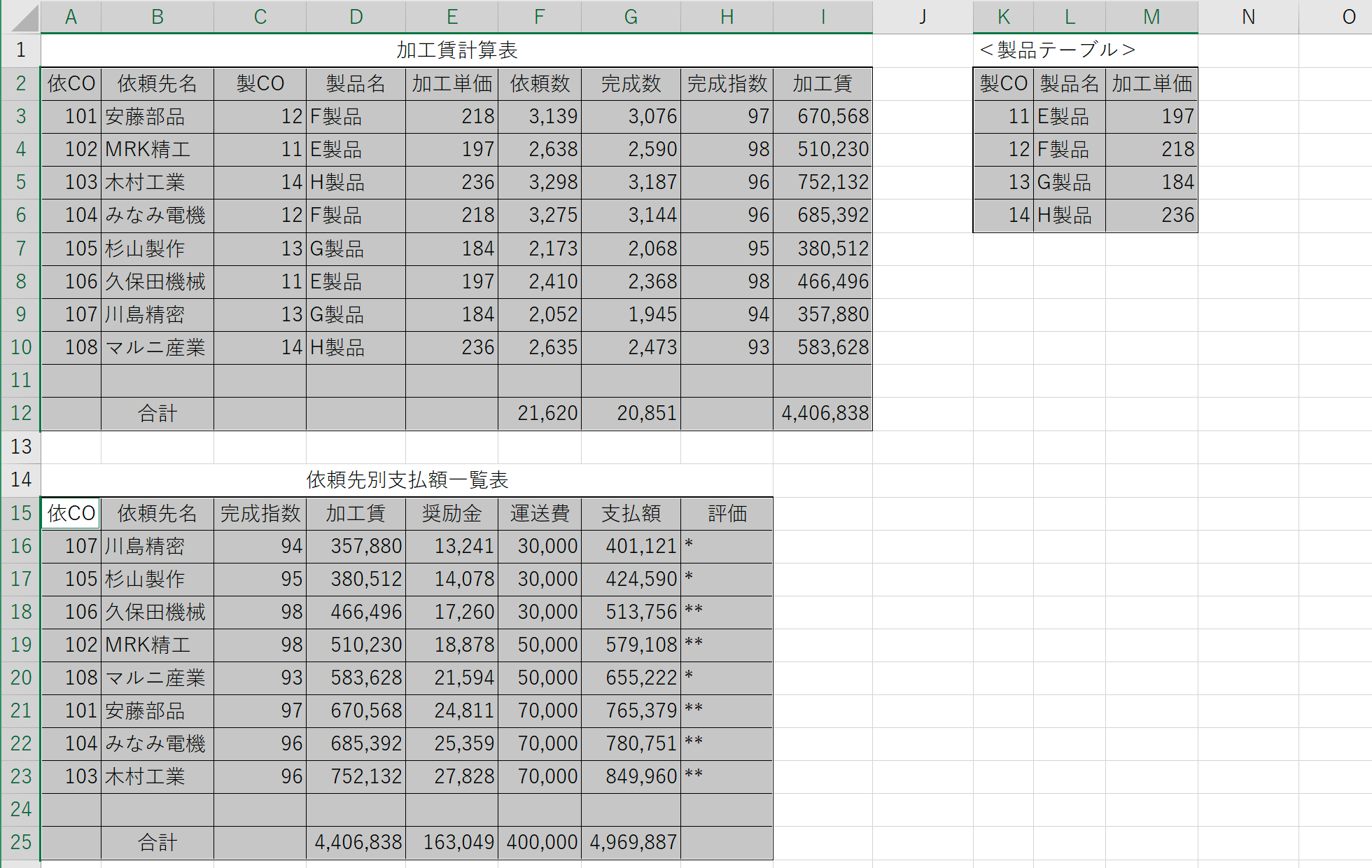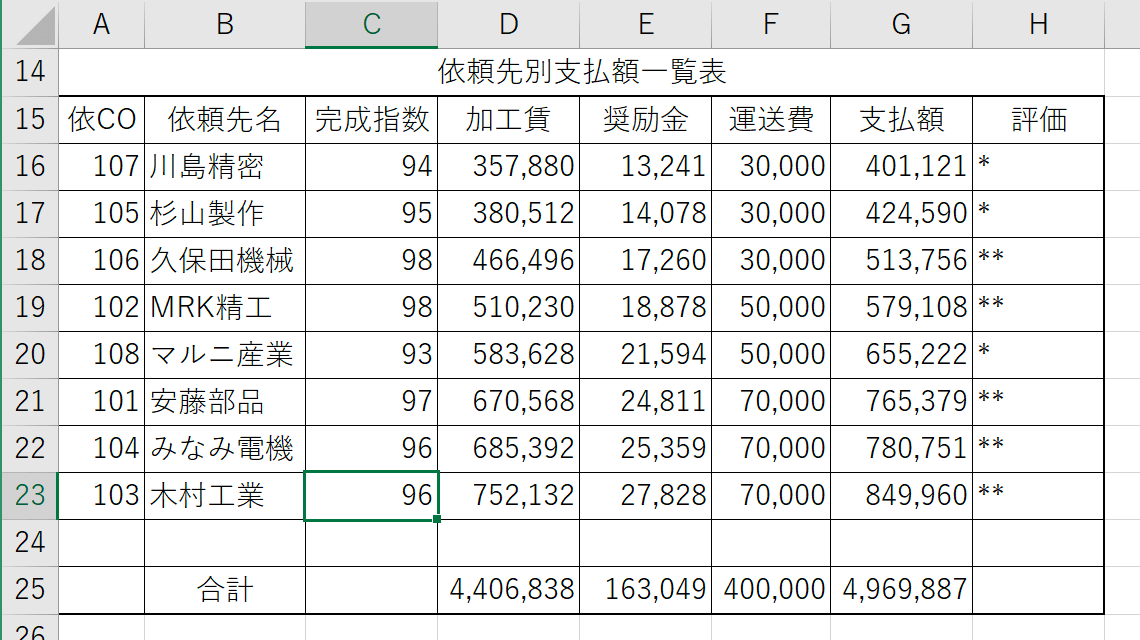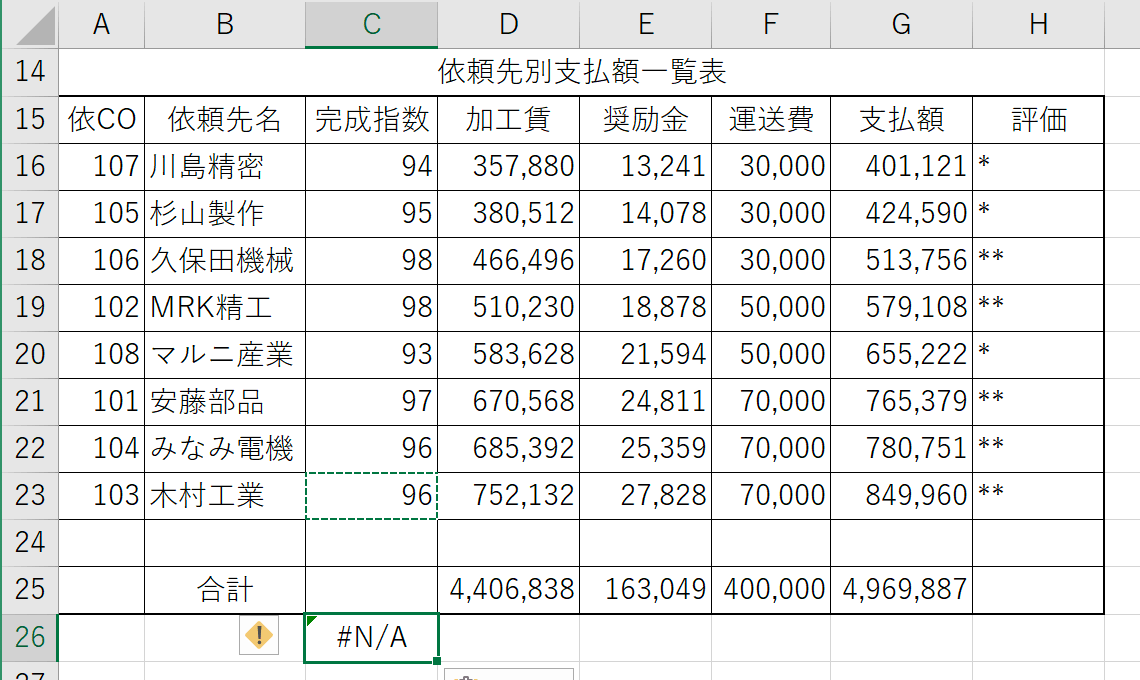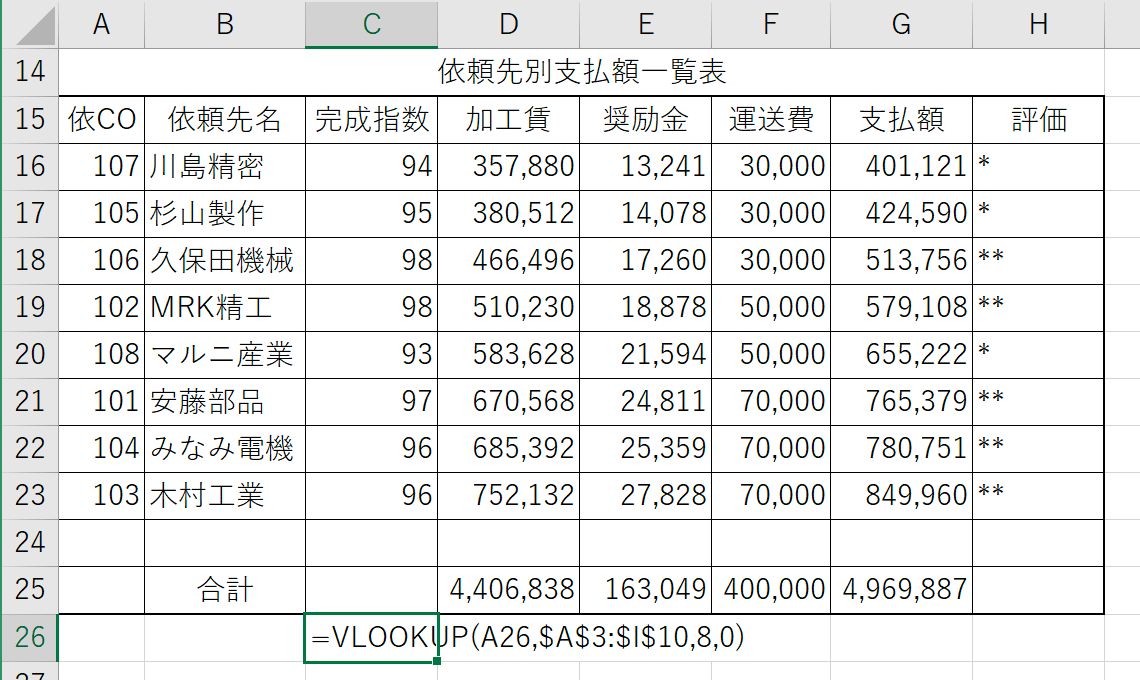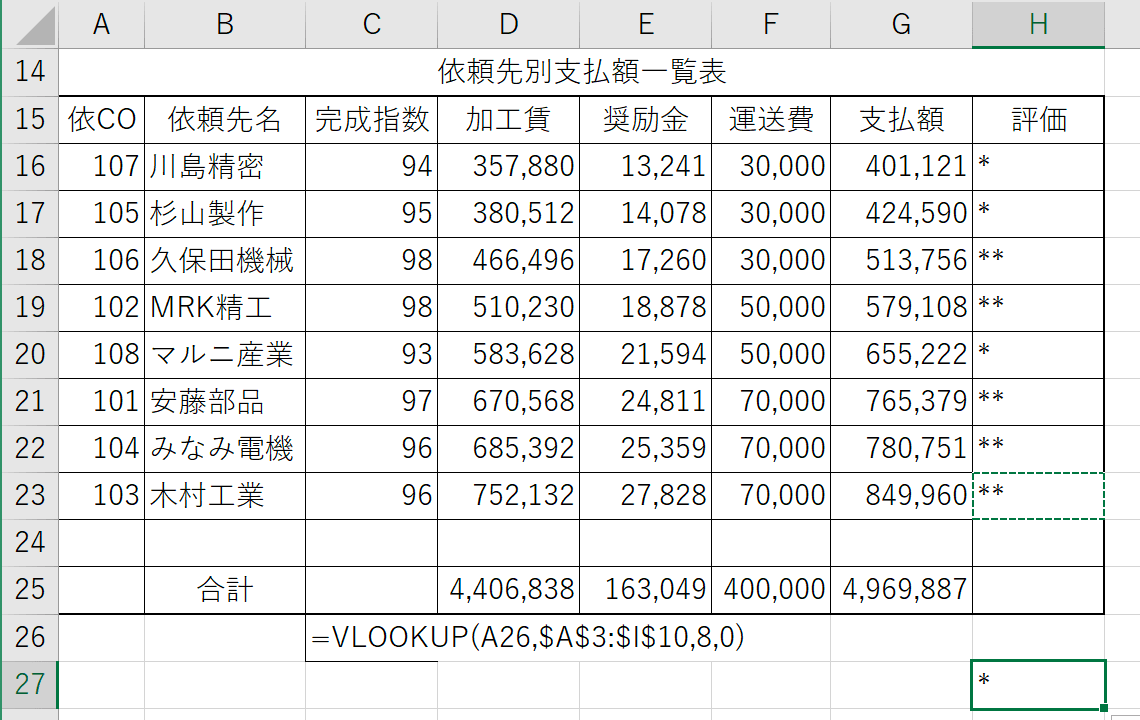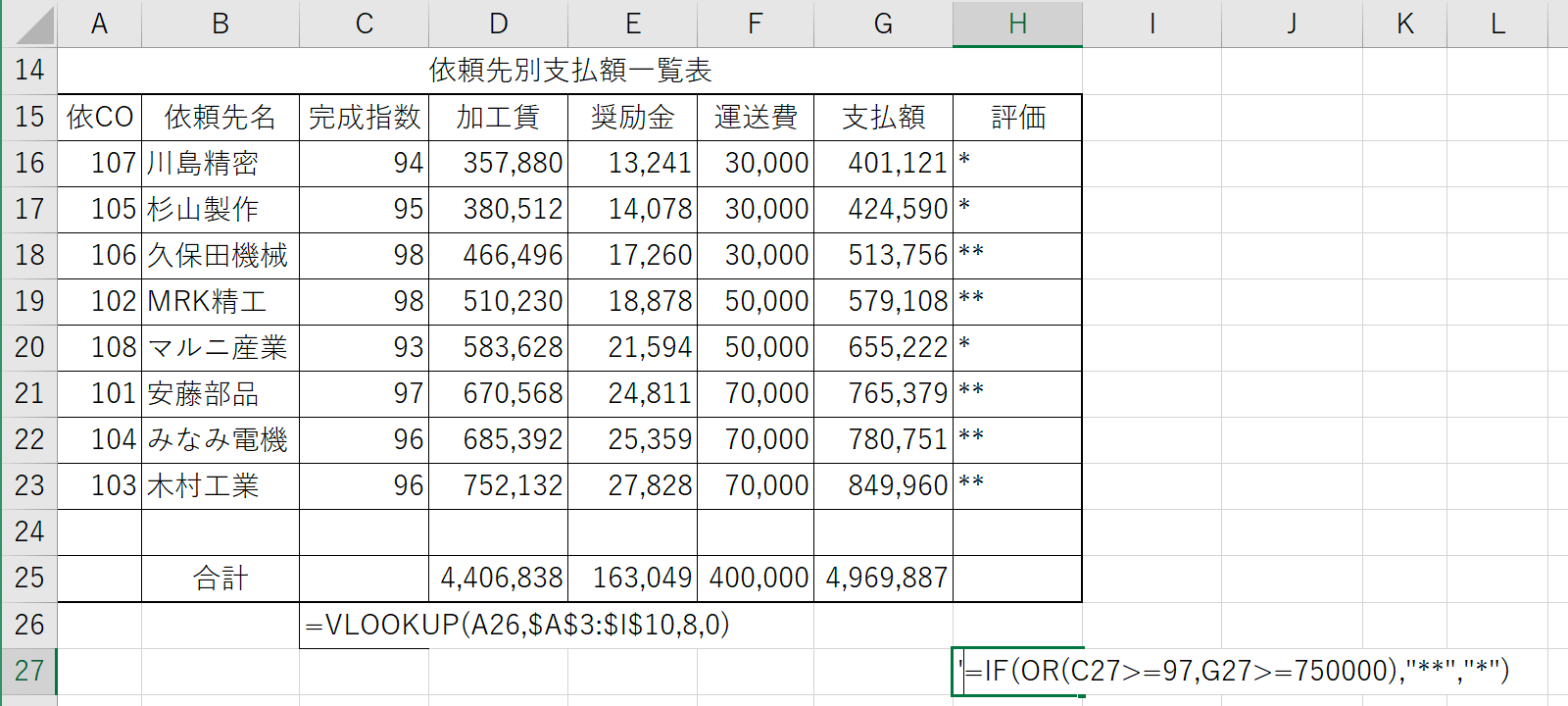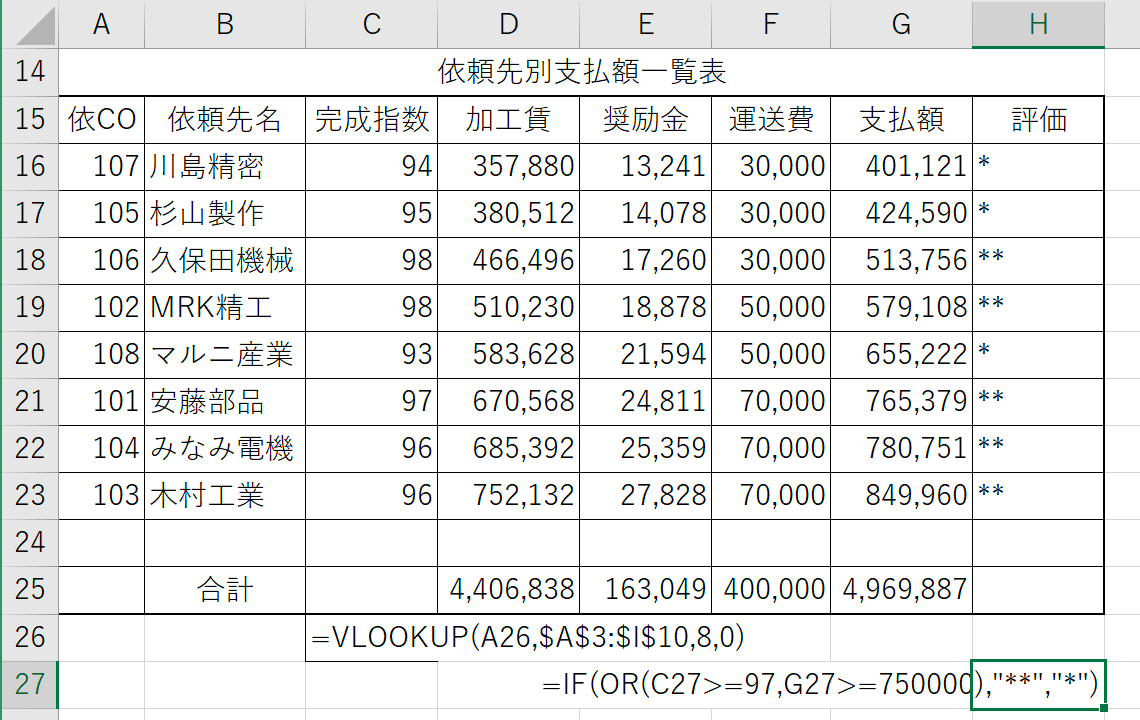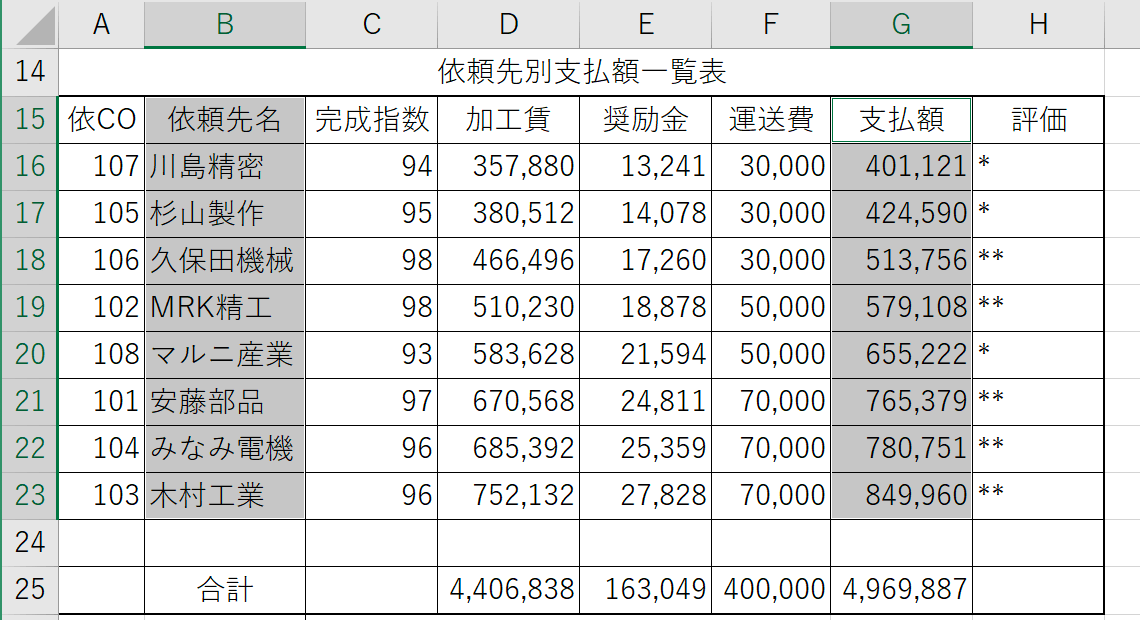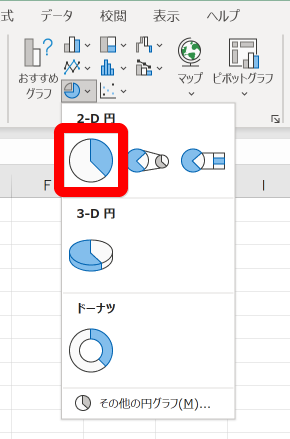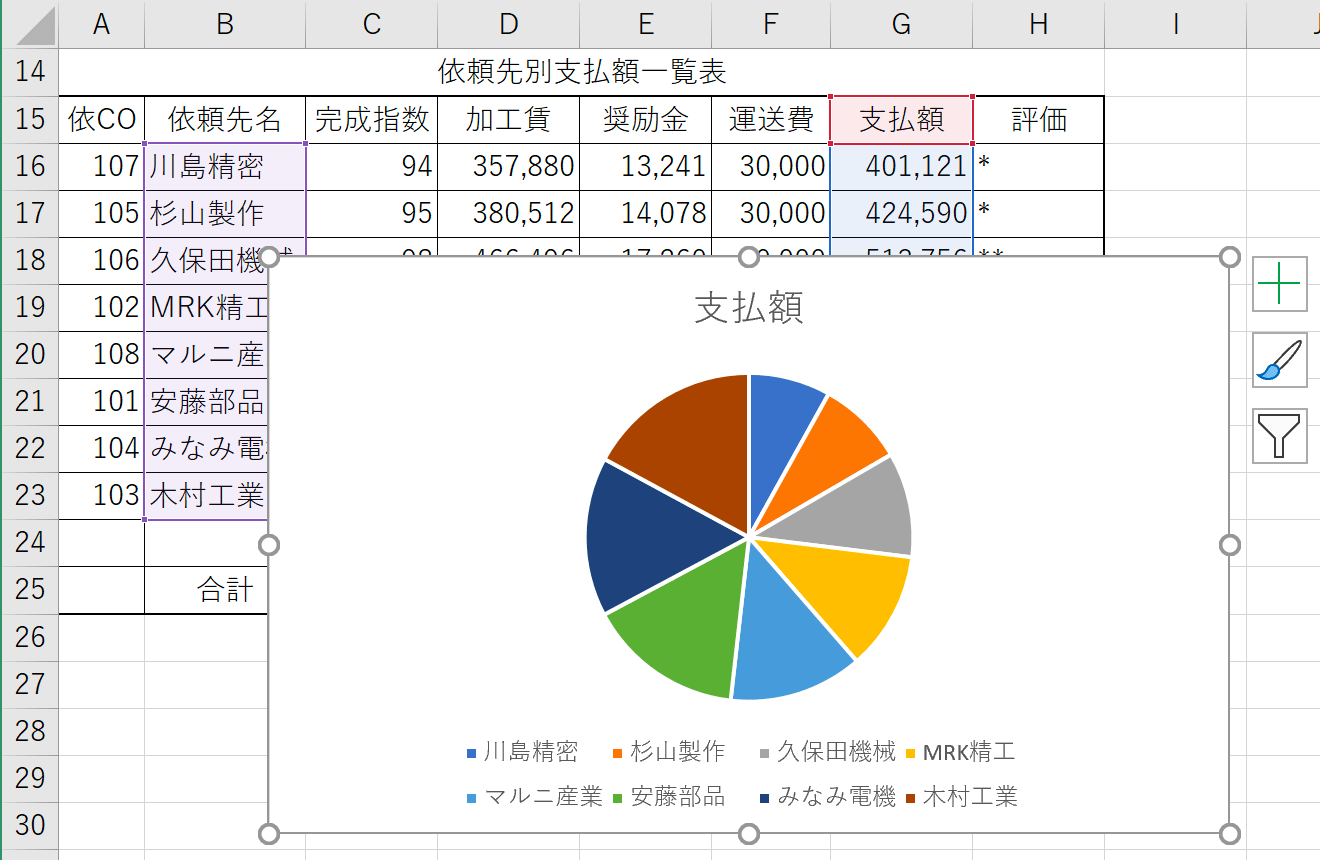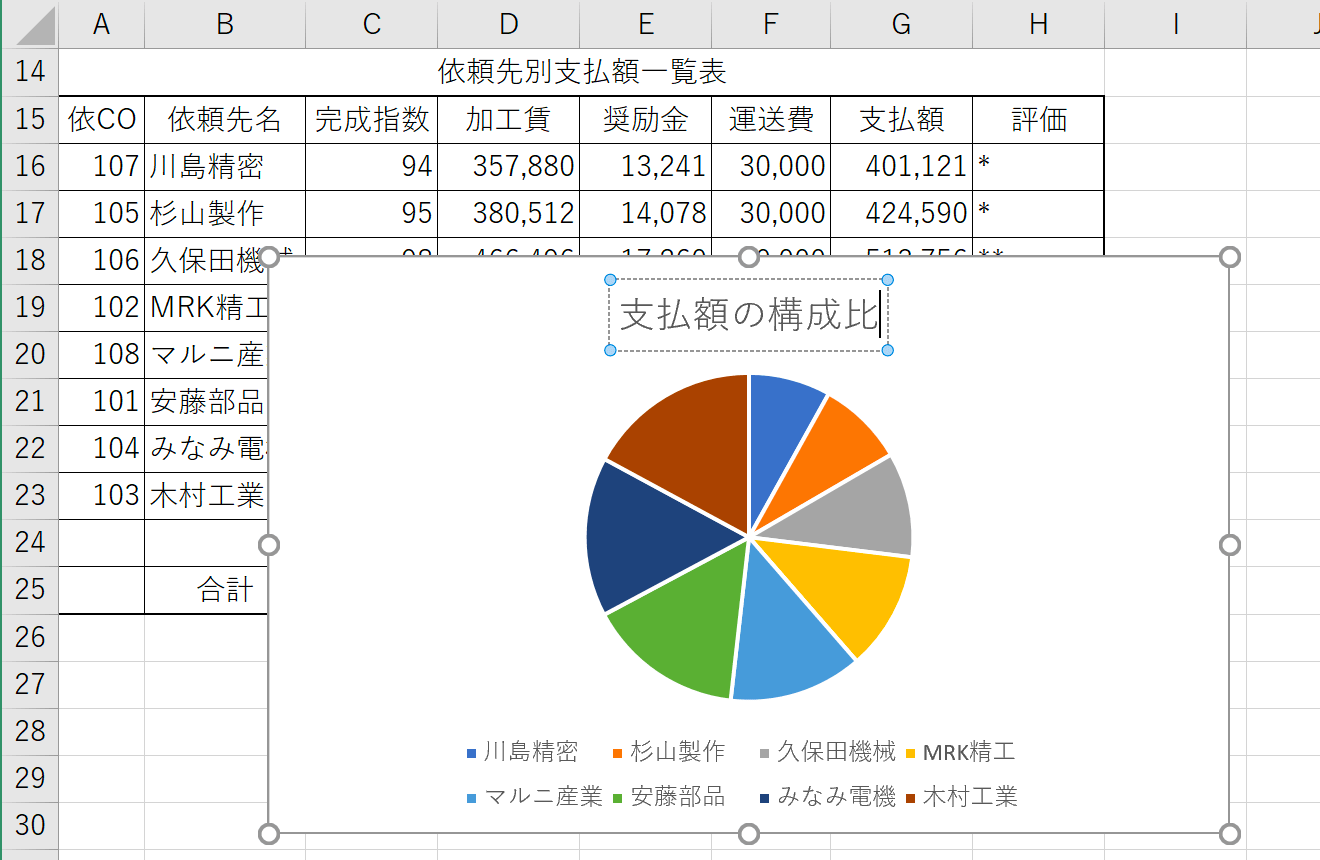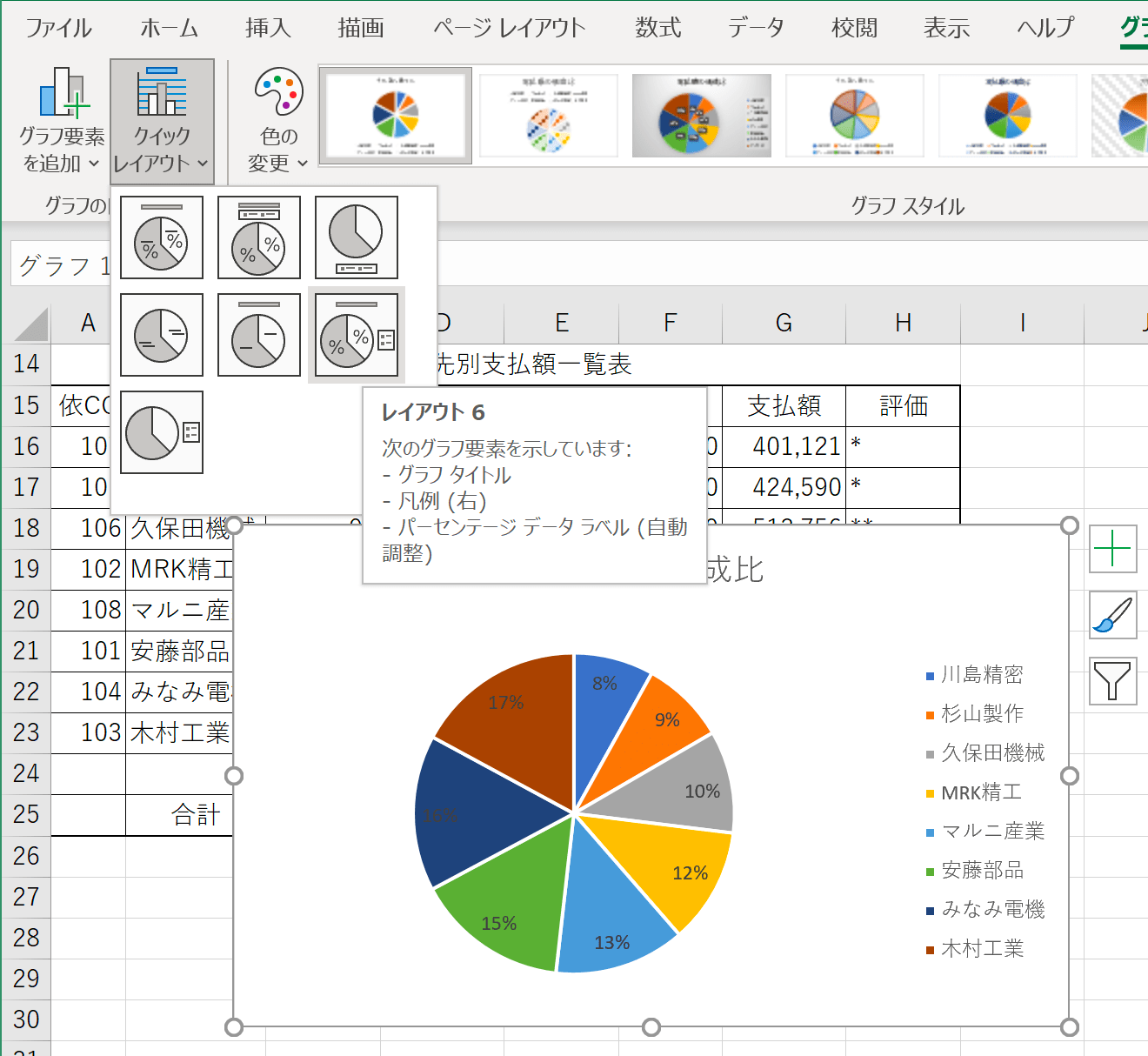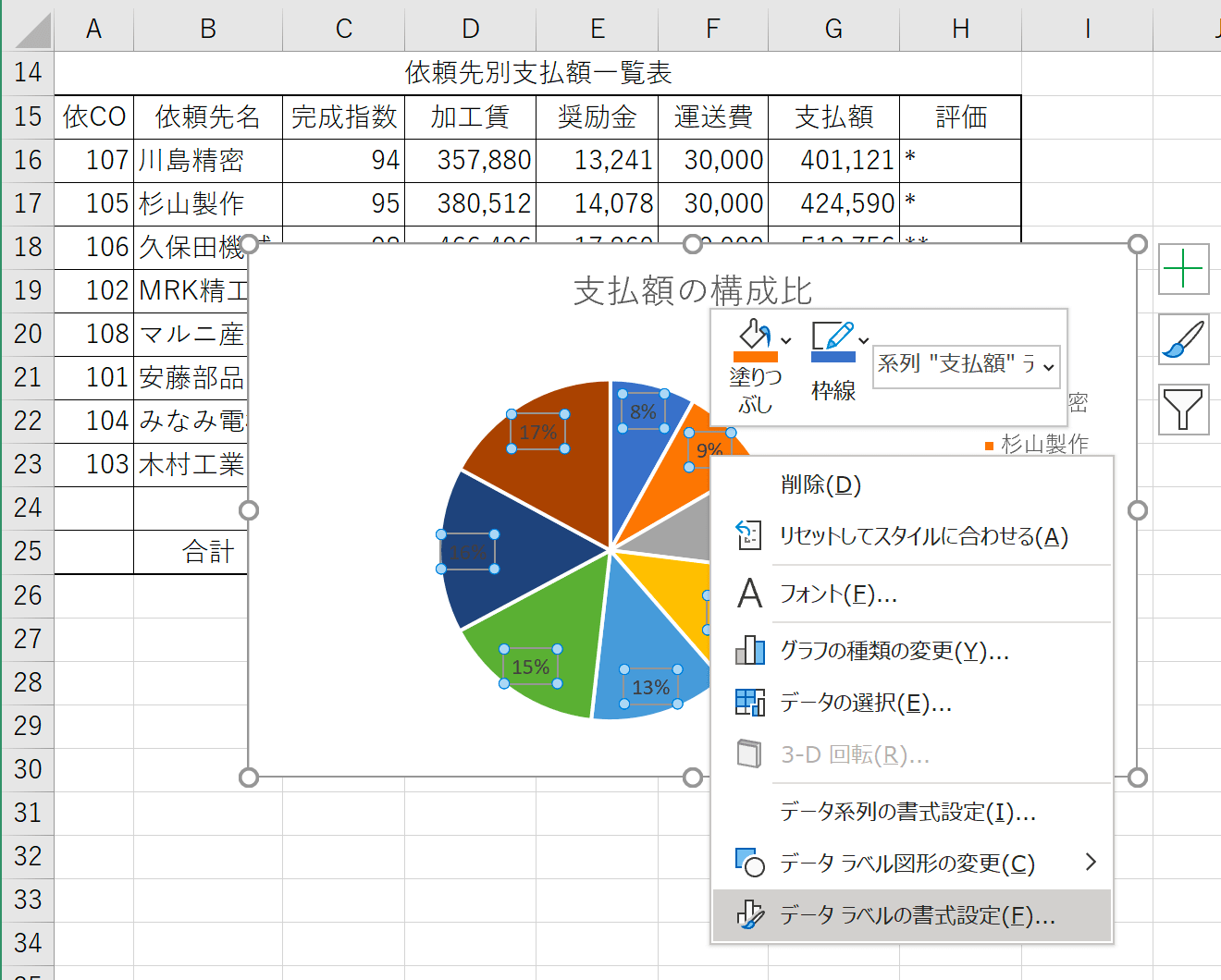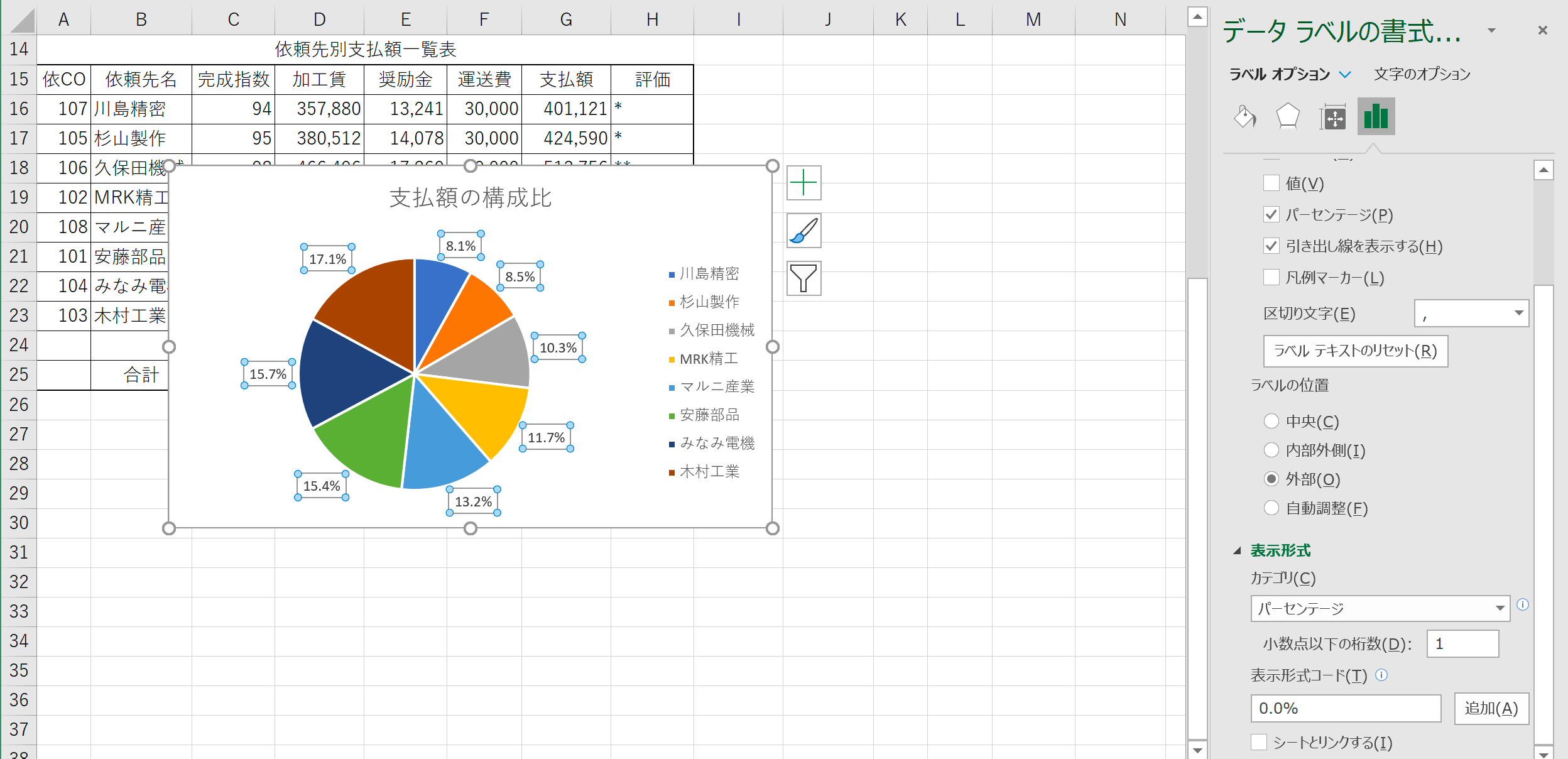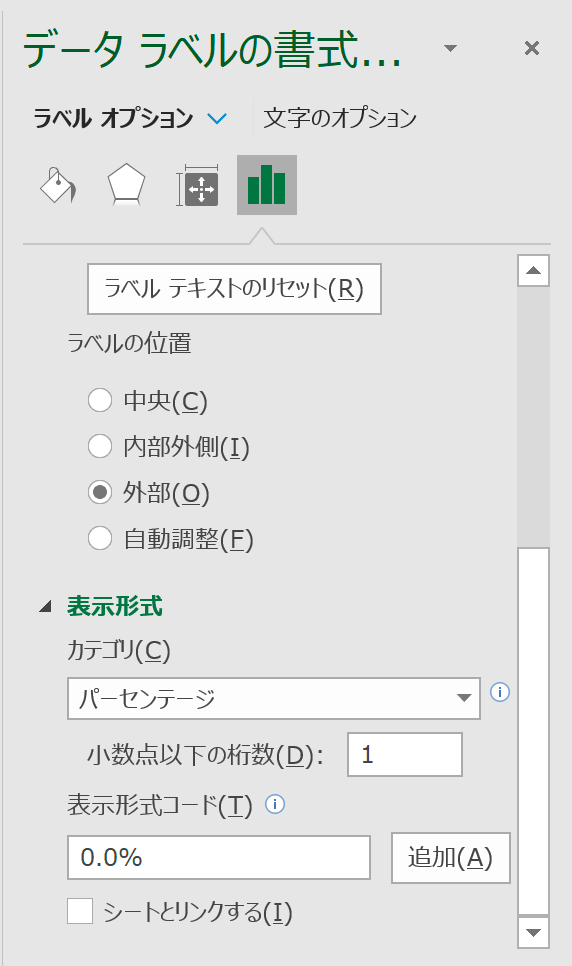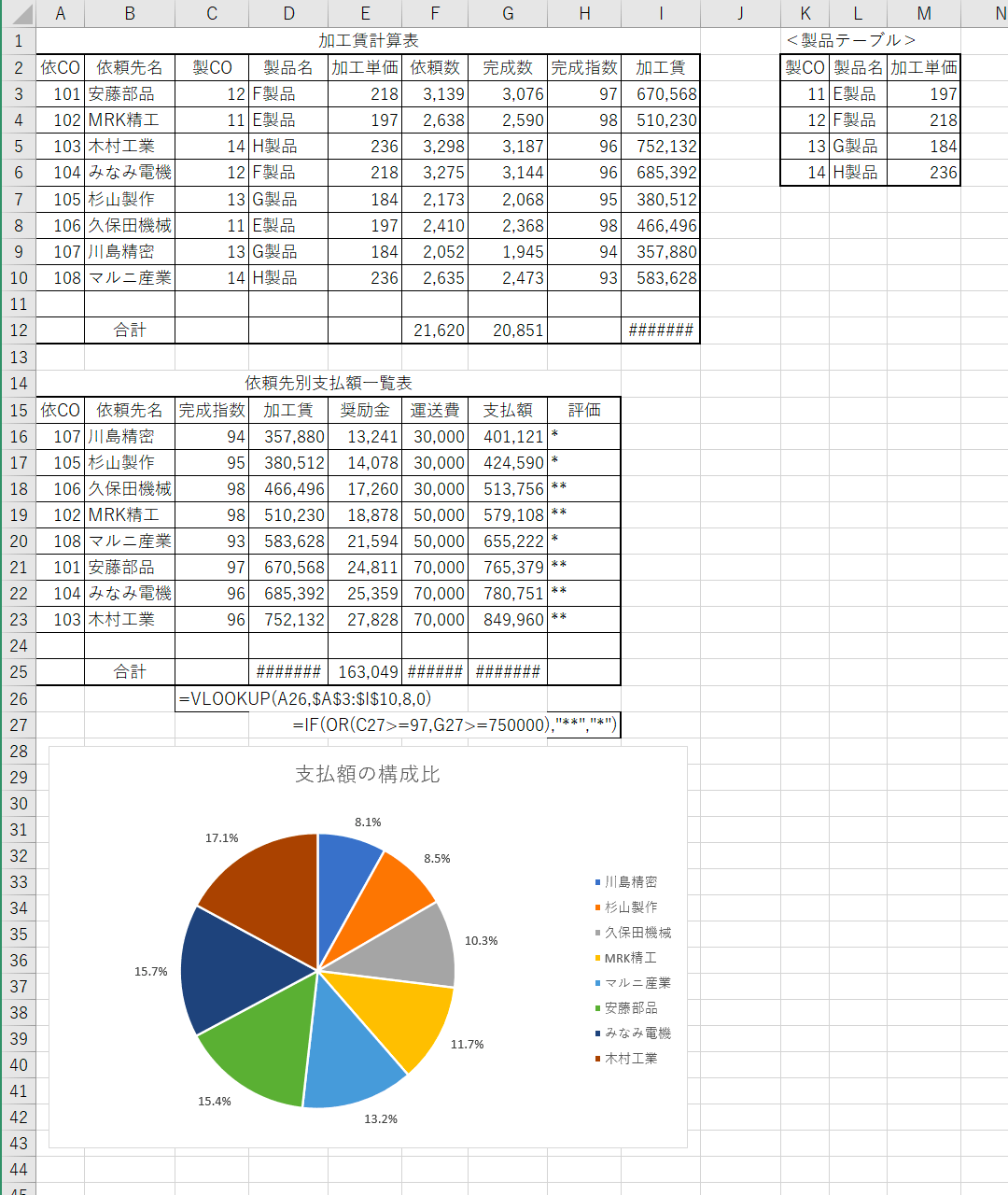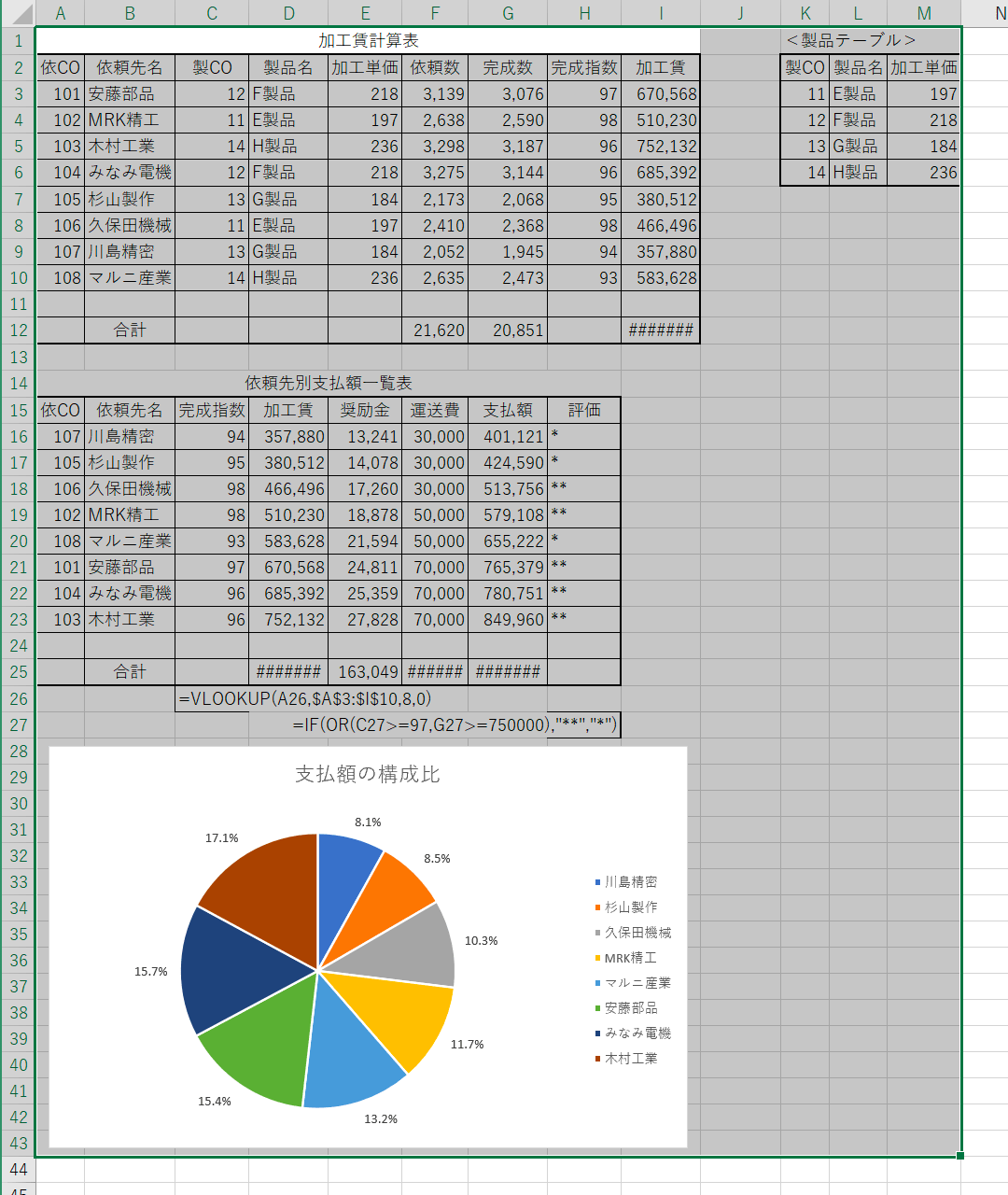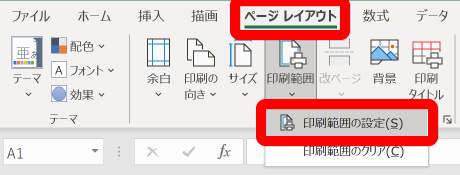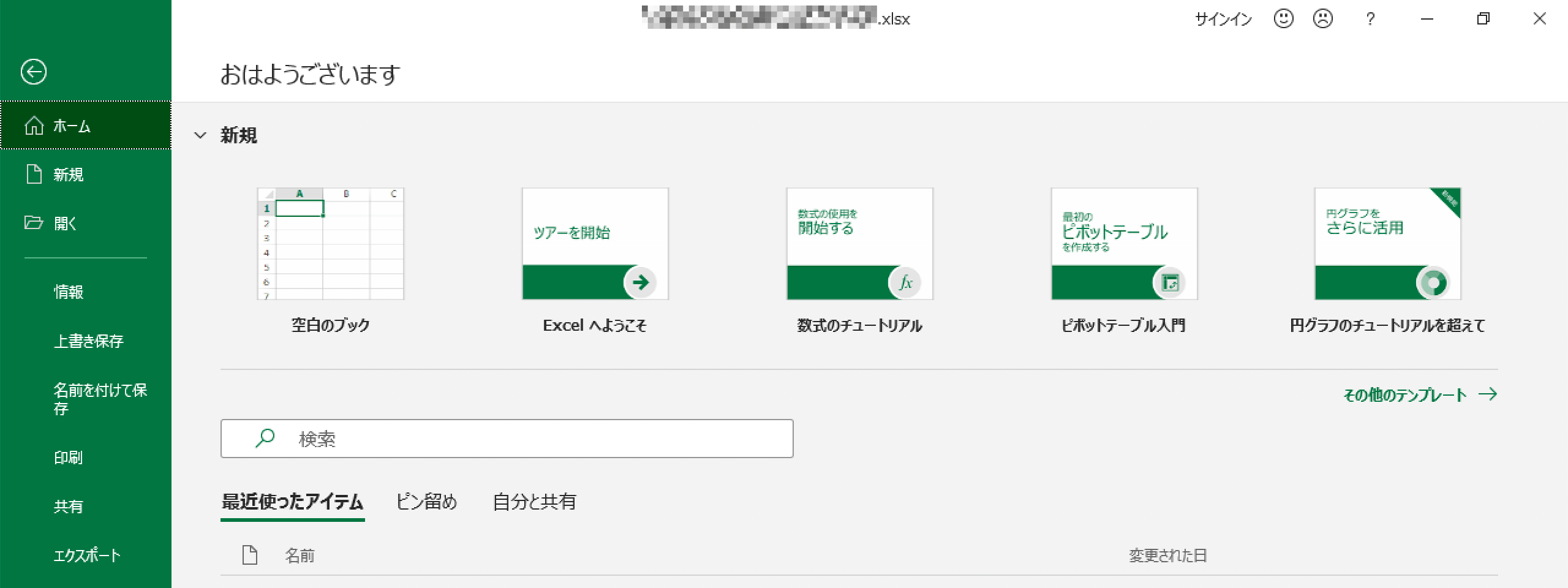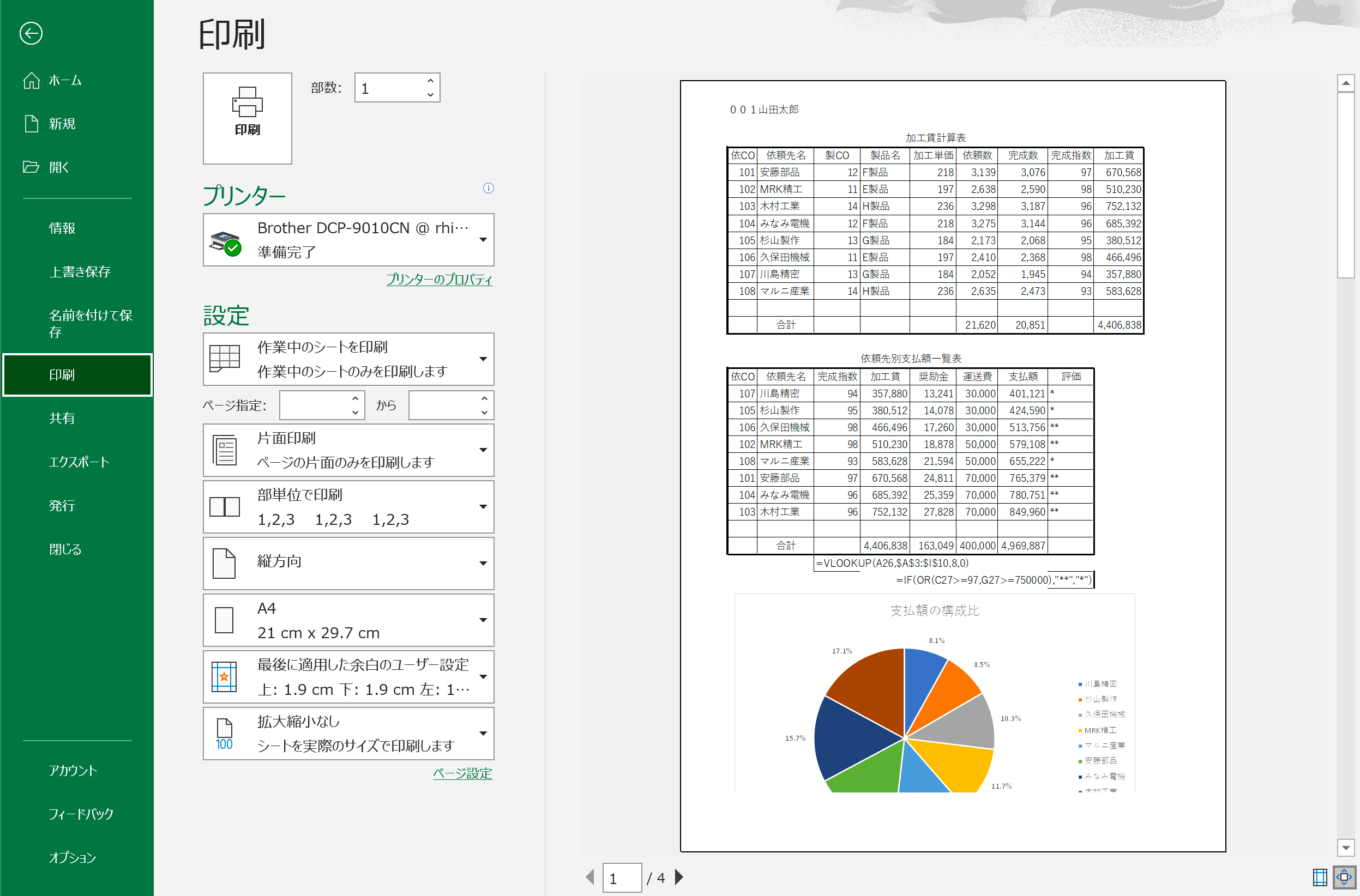主催:日本情報処理検定協会(日検)
後援:文部科学省
情報処理技能検定試験 表計算
第123回 情報処理技能検定試験 表計算 2級 過去問題 解き方 (令和2年12月)
過去問題は、日本情報処理検定協会「情報処理技能検定試験 表計算」のページよりダウンロードできます。
問題
- ❶ 下記の<入力データ>を基に、<処理条件>に従って表およびグラフを完成し、印刷しなさい。
表題は表の中央、見出しは中央揃え、文字は左揃え、数字は右揃えとし、3桁ごとにコンマをつけること。 - ❷ 使用したテーブルを印刷しなさい。(表の形式は問わない)
- ❸ 試験時間は30分とする。ただし、印刷は試験時間外とする。
処理条件
- ❶ <出力形式1>のような加工賃計算表を作成しなさい。(ーーーの部分は空白とする)
- ❷ 製品名・加工単価は<製品テーブル>を表検索しなさい。
- ❸-1 完成指数=完成数÷依頼数×100(整数未満切り捨て)
- ❸-2 加工賃=加工単価×完成数
- ❹ 合計を求めなさい。
- ❺ <出力形式2>のような依頼先別支払額一覧表を作成しなさい。(ーーーの部分は空白とする)
- ❻ 完成指数・加工賃は加工賃計算表を表検索しなさい。
- ❼ 奨励金=加工賃×3.7%(整数未満切り捨て)
- ❽-1 運送費は<運送費表>を参照し、求めなさい。
- ❽-2 支払額=加工賃+奨励金+運送費
- ❾ 評価は<評価表>を参照し、求めなさい。
- ❿ 合計を求めなさい。
- ⓫ 支払額の昇順に並べ替えなさい。
- ⓬ 罫線の太線と細線を区別する。(外枠は太線とする)
- ⓭ 依頼先別支払額一覧表の完成指数と評価のセル証明をしなさい。
- ⓮-1 依頼先別支払額一覧表の支払額の値を依頼先名別の円グラフにしなさい。
- ⓮-2 タイトルは“支払額の構成比”、凡例は依頼先名とし、%の小数第1位までの表示とする。
試験前にすること
試験前にすること
受験番号・名前の入力
以下の「日検 表計算 受験番号と名前の書き方」を参照して、受験番号と名前を入力する
 日検 表計算 受験番号と名前の書き方
日検 表計算 受験番号と名前の書き方
ポイント
2級以上になると、試験時間30分以内に全ての問題を解き終えることを意識しないと時間に間に合わなくなってしまいます。
効率的に問題を解くため、数式バーの「fx」関数の挿入ボタンを使った「関数の挿入」ダイアログボックスは使いません。
セルに直接関数を入力します。
処理条件
処理条件
❶ <出力形式1>のような加工賃計算表を作成しなさい。(ーーーの部分は空白とする)
処理条件
❷ 製品名・加工単価は<製品テーブル>を表検索しなさい。
処理条件
❸-1 完成指数=完成数÷依頼数×100(整数未満切り捨て)
処理条件
❸-2 加工賃=加工単価×完成数
処理条件
❹ 合計を求めなさい。
処理条件
❺ <出力形式2>のような依頼先別支払額一覧表を作成しなさい。(ーーーの部分は空白とする)
処理条件
❻ 完成指数・加工賃は加工賃計算表を表検索しなさい。
処理条件
❼ 奨励金=加工賃×3.7%(整数未満切り捨て)
処理条件
❽-1 運送費は<運送費表>を参照し、求めなさい。
処理条件
❽-2 支払額=加工賃+奨励金+運送費
処理条件
❾ 評価は<評価表>を参照し、求めなさい。
処理条件
❿ 合計を求めなさい。
処理条件
⓫ 支払額の昇順に並べ替えなさい。
処理条件
⓬ 罫線の太線と細線を区別する。(外枠は太線とする)
罫線を引く前に、問題の「表題は表の中央、見出しは中央揃え、文字は左揃え、数字は右揃えとし、3桁ごとにコンマをつけること。」を行います。
表題は表の中央
表題部分を選択します
[ホーム]タブ-[配置]グループの「セルを結合して中央揃え」をクリックします。
表題が表の中央になりました。
見出しは中央揃え
見出し部分を選択します。
[ホーム]タブ-[配置]グループの「中央揃え」をクリックします。
見出しが中央揃えになりました。
3桁ごとにコンマをつける
3桁ごとにコンマをつける部分を選択します。
[ホーム]タブ-[数値]グループの「桁区切りスタイル」をクリックします。
3桁ごとにコンマがつきました。
罫線
罫線を引く部分を選択します。
[ホーム]タブ-[フォント]グループの「罫線」横の「▼」をクリックし、「格子」を選択します。
格子の罫線が付きました。
選択は解除せず、そのまま次の作業を行います。
[ホーム]タブ-[フォント]グループの「罫線」横の「▼」をクリックし、「太い外枠」を選択します。
太い外枠の罫線が付きました。(画面上ではあまりわかりません)
選択は解除せず、そのまま次の作業を行います。
[ホーム]タブ-[セル]グループの「書式」をクリックし、「列幅の自動調整」を選択します。
この作業は、画面では表示されていても、印刷したときに「####」のようになってしまうのを防ぎます。
列幅の自動調整ができました。
選択を解除します。
処理条件
⓭ 依頼先別支払額一覧表の完成指数と評価のセル証明をしなさい。
処理条件
⓮-1 依頼先別支払額一覧表の支払額の値を依頼先名別の円グラフにしなさい。
処理条件
⓮-2 タイトルは“支払額の構成比”、凡例は依頼先名とし、%の小数第1位までの表示とする。
その他
減点対象になる部分の確認
解答方法に誤りなどありましたら「お問い合わせ」からご連絡いただけると幸いです。
訂正いたします。